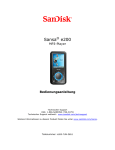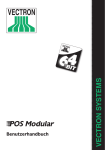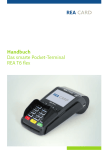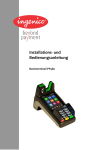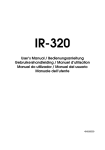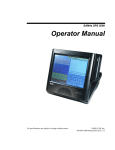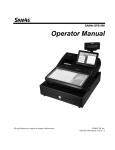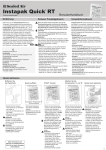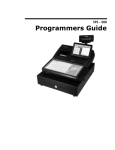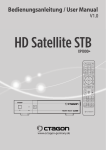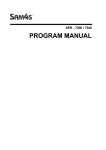Download SPS Bedienung
Transcript
SPS - 2000 BEDIENUNGSANLEITUNG -1- SPS-2000 VORSICHT Das Produkt das Sie erstanden haben, enthält eine wideraufladbare Ni-MH Batterie. Diese Batterie ist recycelbar. Am Ende ihres nützlichen Lebens und nach vielen staatlichen und lokalen Gesetzen, ist es illegal, die Batterie in den normalen Müllkreislauf zu entsorgen. Fragen Sie ihren hiesigen Wertstoffbeauftragten um mehr Details über die Richtige Entsorgung und Recycling zu erfahren. WARNUNG Dies ist ein Klasse A Produkt. In einer Wohngegend könnte dieses Produkt Funk Störungen verursachen, in diesem Fall sollte der Benutzer adäquate Vorkehrungen treffen, dies zu vermeiden. -2- SPS-2000 INHALT Erst- Informationen Kassen Funktionsbereiche – REG, X, Z, PRG, S..................................................................... 10 Hinweise/ Fehlermeldungen.................................................................................................. 11-25 Bedienung Bediener Anzeige ............................................................................................................................ Auswahl eines Artikels ............................................................................................................................... 23 Auswahl mehrerer Artikel ........................................................................................................................... 24 Auswahl mehrerer Artikeln annulieren ....................................................................................................... 25 Bediener An-/Abmeldung ............................................................................................................... Bedienertaste Bediener bleibt angemeldet ................................................................................................ 27 Bedienertaste Bediener ist abgemeldet ..................................................................................................... 28 Bedienertaste Bediener bleibt angemeldet ................................................................................................ 29 Bedienercode Bediener ist abgemeldet ..................................................................................................... 30 Abmeldung des Bedieners ......................................................................................................................... 31 Trainings Modus......................................................................................................................................... 32 Arbeitszeiterfassung................................................................................................................... 33 Arebitszeit Anmeldung ............................................................................................................................... 33 Abmeldung zur Pause ................................................................................................................................ 34 Anmeldung nach der Pause ....................................................................................................................... 35 Arbeitszeit Abmeldung ............................................................................................................................... 36 Funktions Ablauf Funktionstasten - Definitions..................................................................................................... 38 Ausserhalb der Verkaufs Funktion............................................................................................ 45 Zeit Anzeige ............................................................................................................................................... 45 Auswahl der Preisebene ............................................................................................................................ 46 Kein Verkauf............................................................................................................................................... 46 Einzahlung.................................................................................................................................................. 47 Auszahlung (Pick Up)................................................................................................................................. 48 Anzahl Registrations .................................................................................................................. 49 Offene Artikel Eingabe ............................................................................................................................... 49 Wiederholung ............................................................................................................................................. 50 Multiplikation............................................................................................................................................... 50 Code PLU freie Preiseingabe..................................................................................................................... 51 Festpreisartikel ........................................................................................................................................... 51 Code PLU mit Festpreis ............................................................................................................................. 51 Preis Level ................................................................................................................................... 52 Waage .......................................................................................................................................... 53 Manuelle Gewichts eingabe ..................................................................Fehler! Textmarke nicht definiert. Auto Tara Gewicht.................................................................................Fehler! Textmarke nicht definiert. Manuelle Tara gewichts eingabe ..........................................................Fehler! Textmarke nicht definiert. -3- SPS-2000 Print (Grill) Key............................................................................................................................ 57 Auto Grill Item............................................................................................................................................. 58 Werbung....................................................................................................................................... 59 Schwund ...................................................................................................................................... 60 Preis abfrage ............................................................................................................................... 61 Steuer ........................................................................................................................................... 62 Excepting Tax From A Taxable Item.....................................................Fehler! Textmarke nicht definiert. Steuer zu einem Artikel ohne Steuer ......................................................................................................... 64 Steuer befreien auf den ganzen Verkauf .................................................................................................. 65 Excepting Tax On An Entire Sale Cont. ................................................Fehler! Textmarke nicht definiert. Steuer mit Steuerumschalttaste ................................................................................................................. 67 % Tasten Ablauf .......................................................................................................................... 67 ZWS Preisnachlass ..................................................................................................................... 69 Offener Preisnachlass ................................................................................................................................ 68 Prozentpreisnachlass für den gesamten Verkauf ...................................................................................... 70 Freier Preisnachlass bei ZWS.................................................................................................................... 71 "Do It" Nachlass ......................................................................................................................................... 71 Platz # Nachlass......................................................................................................................................... 72 Anzahl Preisnachlass ................................................................................................................................. 74 Offener Prozent Preisnachlass .................................................................................................................. 74 Prozentsatznachlass .................................................................................................................................. 75 Preisnachlass auf markierten Artikel.......................................................................................................... 76 Filiale (Anzahl) Coupon .............................................................................................................................. 77 Zuschläge .................................................................................................................................... 78 Vorprogrammierte % Zuschläge ................................................................................................................ 77 Freie % Tasten Zuschlag ........................................................................................................................... 78 Vorprogrammierter % Zuschlag ................................................................................................................. 80 Freie % Tasten Zuschlag ( Überschreiben ) .............................................................................................. 81 Guest Check Ablauf Guest Check Ablauf .................................................................................................................... 82 Übersicht .................................................................................................................................................... 83 Multiple Tracking Files................................................................................................................................ 83 # der Gäste................................................................................................................................................. 84 Manual Previous Balance........................................................................................................... 84 Funktionstasten Hinweis ............................................................................................................................ 84 Rechning öffnen ......................................................................................................................................... 86 Dazu addieren zur Rechnung .................................................................................................................... 87 Rechnung bezahlen ................................................................................................................................... 88 Rechnung bezahlen mit einer andern Abschlußtaste ................................................................................ 89 Hard Check Posting .................................................................................................................... 89 Abruf eines Hard Checks ........................................................................................................................... 89 Soft Check Posting ..................................................................................................................... 90 Rechnung eröffnen..................................................................................................................................... 91 Beginn der Rechnung................................................................................................................................. 92 Addieren auf der Rechnung ....................................................................................................................... 93 Addieren zur Rechnung.............................................................................................................................. 94 Zahlung der Rechnung............................................................................................................................... 95 .................................................................................................................................................................... 96 ................................................................................................................................................................... 97 Platz # Zuweisung ....................................................................................................................... 98 Erzwungene Platz# Eingabe ...................................................................................................................... 97 Erzwungene Platz# Eingabe. ..................................................................................................................... 99 Ändern der Platz# von einem zuvor eingegebenem Artikel ....................................................................... 99 Optionale Platz# Eingabe......................................................................................................................... 101 -4- SPS-2000 Guest Check Operations Continued Erzwungene Platz# Eingabe. ................................................................................................................... 102 Aufteilen Zusammengeführter Artikel für Platz zuweisung ...................................................................... 103 Bezahlung nach Platznummer ................................................................................................................. 104 Platznummer ............................................................................................................................................ 105 Halten/Druck Halten .................................................................................................................. 105 Registrieren und Verwalten/Halten eines einzelnen Artikels ................................................................... 107 Registrieren und Verwalten/Halten von mehreren Artikeln ...................................................................... 107 .................................................................................................................................................................. 109 Druck aller Artikel ..................................................................................................................................... 109 Druck eines einzelnen Artikels ................................................................................................................. 110 Display Warnung an den Bediener .......................................................................................................... 110 Rechnungs Liste ....................................................................................................................... 112 Wiederholung ............................................................................................................................ 113 Wiederholung ........................................................................................................................................... 114 Tisch Nummer ändern .............................................................................................................. 115 Rechnungs umbuchen/Rechnungs Transfer ......................................................................... 115 Bediener .................................................................................................................................... 116 Bediener Check Movement Cont. ............................................................................................................ 117 Trinkgeld Auszahlung............................................................................................................... 119 Trinkgeld Auszahlung............................................................................................................................... 119 Bar Trinkgeld angabe ............................................................................................................................... 121 Auto Rechnungs Nummer........................................................................................................ 121 Automatische Rechnungs# ...................................................................................................................... 123 Automatische Tisch# ................................................................................................................................ 122 Sonstige Abläufe # (Non-Add) Taste.................................................................................................................................... 125 Abschluß Transaktionen .......................................................................................................... 127 Bar gegeben............................................................................................................................................. 126 Scheck gegeben....................................................................................................................................... 128 Bar Scheck ............................................................................................................................................... 129 Kredit ........................................................................................................................................................ 129 Standard ................................................................................................................................................... 130 Split Angebot ............................................................................................................................................ 130 Split Angebot Cont. .................................................................................................................................. 132 Split Rechnung ......................................................................................................................................... 133 Split Rechnung Cont. ............................................................................................................................... 133 ZWS / Ticket Ausgabe.............................................................................................................................. 134 ZWS / Ticket Ausgabe Cont. .................................................................................................................... 134 Fremdwährung ZWS & Tender ................................................................................................................ 135 Post-Finalization Vorgänge ...................................................................................................................... 136 Zahlungs wiederaufruf.............................................................................................................................. 137 Bon Ausgabe........................................................................................................................................... 137 Bestätigen .............................................................................................Fehler! Textmarke nicht definiert. -5- SPS-2000 Fehler Korrektur Korrektur.................................................................................................................................... 139 Löschen ...........................................................................................139Fehler! Textmarke nicht definiert. Error Correct............................................................................................................................................. 139 Sofort Storno ............................................................................................................................................ 140 Storniere einen Artikel .............................................................................................................................. 142 Stornierung Artikel und Beilage................................................................................................................ 143 Mehrere Artikel und Beilagen Stornieren ..............................................Fehler! Textmarke nicht definiert. Bon Storno ............................................................................................................................................... 145 Storno Transaktion ................................................................................................................................... 146 Storno Mode............................................................................................................................................. 146 Warenrüchnahme..................................................................................................................................... 147 Berichts Mode Berichts Menü ........................................................................................................................... 149 Datum und Zeit .......................................................................................................................... 150 Cash Declaration....................................................................................................................... 151 Zeiterfassung............................................................................................................................. 152 Täglich Time Clock Edit............................................................................................................................ 152 Wöchentlich Time Clock Edit ................................................................................................................... 152 Bestand ...................................................................................................................................... 153 Z-Mode Berichte ........................................................................................................................ 159 Z-Bericht................................................................................................................................................... 159 Berichts Liste ........................................................... FEHLER! TEXTMARKE NICHT DEFINIERT. Bestands bestimmung.............................................................................................................. 171 -6- SPS-2000 INFORMATIONEN -7- SPS-2000 KASSEN FUNKTIONSBEREICHE – REG,REP,PGM, S Programm Menüs für die SPS-2000 Sie können die einzelnen Menüs ( REP, PGM, S ) PASSWORT geschützt setzen. REG Registrieroberfläche für die Buchungen der einzelnen Kellner. REP Diese Oberfläche ist zum Lesen und Löschen der einzelnen Berichte. PGM Diese Position ist zur Programmierung der kompletten Kasse S MODE Diese Position ist für die Spezialprogrammierung der SPS-2000. -8- SPS-2000 HINWEISE/ FEHLERMELDUNGEN BENÖTIGT BESTAND Bestands eingabe benötigt. FALSCHER WERT Die eingegebene Nummer (Wert) ist falsch. PUFFER VOLL Der Speicher SOFT CHECK, HARD CHECK oder für BON ist ausgeschöpft. Beim HARD CHECK muss der Bediener die Taste SALDO für den Ausdruck und zum Löschen des Speichers drücken. Müssen noch mehr Artikel eingegeben werden muss der Bediener die Rechnung wieder aufrufen zur weiteren Eingabe von Artikeln. Im SOFT CHECK-Modus wird die Meldung angezeigt wenn die maximal Zahl der Zeilen erreicht wird. Die Kasse speichert den richtigen SALDO aber nicht alle Artikel werden mit ausgedruckt, die Meldung SPEICHER VOLL kommt bei jeder weiteren Eingabe. PUFFER LEER Verlangert Puffer wird nicht zugeteilt BESCHÄFTIGT Ausgewählte Kasse ist BUSY ( wird benutzt = PREPOLL – Speicher wird genutzt ). Benötigt ein LÖSCHEN-KOMMANDO vom PC oder KASSE. FALSCHER BEFEHL Die Eingabe die Sie getätigt haben ist nicht erlaubt. BAR ANGABE BENÖTIGT Bargeld ist obligatorisch programmeirt worden, und muss zuerst vor den Berichten aufgeführt werden. BAR IN LADE ÜBERSCHRITTEN Der programmierte Betrag für Max. BAR IN LADE ist überschritten. RECHNUNG# WIRD AUTOMATISCH VERGEBEN Der Bediener versucht eine neue Rechnung mit einer eigenen Nummer zu öffnen. Die Kasse ist aber programmiert die Nummer automatisch zu vergeben. RECHNUNG# BENÖTIGT! Die Kasse ist programmiert das eine Nummer für die Rechnung eingeben werden muss. Eine vorhandene Rechnung muss wieder aufgerufen werden oder eine Rechnung muss angelegt werden. BEILAGE BENÖTIGT! Dieser Artikel ist mit Zwang für eine Beilage programmiert. CRC ERROR! Ein Fehler in der CRS-Summe bei der Übertragnung im IRC-Modus. DUPLIKAT! Die RECHNUNG ist vorhanden. Meldung auch bei Bediener Geheimcode prog. ANALYSIS 1/ANALYSIS 2/ANALYSIS 3 Diese Bedienung wird für obligatorische Eingaben von einem der drei ANALYSIS Tasten gestezt. EINGABE DES BEDIENER CODE Bediener Code wird für die Anmeldung an der Kasse benötigt. -9- SPS-2000 HINWEISE/ FEHLERMELDUNGEN EINGABE DER BEDIENER # Sie müssen die BED.# eingeben EINAGBE GÄSTE ANZAHL Der Bediener muss die Anzahl der Gäste beim Öffnen eines Tisches oder am Anfang des Verkaufs eingeben. EINAGBE PLATZ# PLATZ# Eingabe wird benötigt. ENTER TISCH# TISCH# eingabe benötigt. EINGABE BENÖTIGT Die vom WLU ausgewählte Funktion verlangt eine numerische Eingabe, z.B. ein offener prozent Preisnachlass. FEHLER Generelle Fehler Meldung. FEHLER JAM ( PAPIERSTAU ) BON / JOURNAL. Papierstau TISCH NUMMER Es ist programmiert das man die Tischnummer nur einmal benutzen kann. Ein Bediener hat versucht den gleichen Tisch noch einmal zu höffnen. HALO ÜBERSCHRITTEN! Der eingegebene Betrag überschreitet das programmierte HALO. FALSCHE TASTEN FOLGE Der Bediener hat eine falsche Tastenfolge eingegeben BEREITS GEÖFFNET! Die Tisch- oder Bediener- Nummer ist bereits geöffnet irgendwo im System. Dies ist ebenso anwendbar, wenn das floating Bedienersystem aktiviert ist und der Bediener einen anderen Terminal benutzt. NICHT AKTIV Gedrückte Taste ist inaktiv. Meldung wird auch angezeigt wenn VOID.MODUS nicht erlaubt ist. INPUT QTY Eingabe der Menge wird benötigt für Zutaten / Beilagen FLU KÜCHENDRUCKER FEHLER Der Küchendrucker hat einen Fehler. Ausdruck wird auf den Back up Drucker umgeleitet. MANAGER ÜBERSCHR. ERFORDERLICH Das Zentralschloss muss in den X-Modus gedreht werden um das HALO zu überschreiben, oder andere Einschränkungen. MANAGER ERFORDERLICH Diese Funktion benötigt den Mangaer – Schloss in X - Modus - 10 - SPS-2000 HINWEISE/ FEHLERMELDUNGEN SPEICHER VOLL Der verfügbare Speicher ist voll. NEGATIVE Der Verkauf ist negativ. Seitens Programmierung nicht erlaub. KEINE RECHNUNG# Diese Rechnung ist noch nicht angelegt. KEINE DATEN PLU wurde nicht gefunden ( Wird nicht im REG-Modus angezeigt ). KEINE LADE! Der angemeldete Bediener ist keiner Schublade zugeordnent, und es ist nicht erlaubt BAR – Verkäufe abzuschliessen KEINE MANUELLE EINAGBE Manuelle Eingabe ist nicht erlaubt ( Waage – Funktion ). KEIN PAPIER Im Belegdrucker liegt kein Papier. KEIN ARTIKEL! Die eingegebene Nummer ist keine PLU-Nummer. Die Meldung wird auch angezeigt wenn über die Modifier-Taste eine geänderete PLU-Nummer nicht gültig ist. NICHT ADDIERENDE# BENÖTIGT Sie können eine nicht Addierende Nummer eingeben die auf dem Beleg angezeigt wird. KEIN NACHLASS Eine vorherige Eingabe ist nicht rabattfähig. NICHT PROGRAMMIERT! Die Taste wurde nicht programmiert. NICHT BEREIT! Angeschlossener Drucker ist nicht bereit NICHT NULL Die Meldung wird angezeigt wenn ein PLU gelöscht werden soll, welches noch Umsätze hat. Erst im Z-Modus löschen. OFF LINE! IRC-Kommunikation ist OFF-Line. LADE ÖFFNEN Die Kasse ist so programmiert, das nicht bei geöffneter Lade kassiert werden darf. P/BAL (SALDO) BENÖTIGT! Die Kasse ist so programmiert, das die Taste P/BAL ( SALDO ) gedrückt werden muss. - 11 - SPS-2000 HINWEISE/ FEHLERMELDUNGEN PAPIER ENDE Der Belegdrucker hat das Papierende erreicht, oder das Ende der Bon/Journalrolle ist fast erreicht. EINGABE ZU GROß Die eingabe ist zu groß. PAPIER ENTNEHMEN Der Quittungsdruck ist fertig. Beleg entnehmen. EINGABE FEHLER! Die vorherigen Tasteneingaben sind nicht erlaubt. EINZELPOSTEN! Dieser Artikel ist als Einzelposten programmiert und kann nicht mit mehreren Posten verkauft werden. ZWS BENÖTIGT ZWS Taste muss vor dem Abschluss gedrückt werden. System Error Der Bediener hat einen System Fehler verursacht der eingegeben Code ist nicht vorhanden. Z.B. beim öffnen eines Tisches oder Rechnung. Sie müssen die entsprechenden Codes korrekt eingeben. TARA # BENÖTIGT Waagenartikel benötigt gewichts Eingabe. TRAY ZWS BENÖTIGT! Diese Eingabeaufforderung erscheint während einer ZWS Transaktion. Der Kellner muss zuerst die ZWS Taste drücken. ABRECHNUNG BENÖTIGT! Diese Bedienung verlangt von Gültigkeitserklärung, die obligatorischen Rahmen zu vervollständigen SCHWUND BENÖTIGT! An der Kasse wurde eine Schwundeingabe begonnen, zum Abschluss der Funktion muss die Schwund-Taste nochmal gedrückt werden. FALSCHER BEDIENER Der angemeldete Bediener versucht eine Rechnung zu öffnen die andere Bediener geöffnet hat. Die Meldung erscheint auch wenn ein Bediener versucht sich anzumelden und ein anderer Bediener noch aktiv ist ABMEDLUNG BENÖTIGT Der Bediener muss sich von dem System abmelden. NULL BESTAND Die Kasse ist programmiert das keine negativen Verkäufe oder Verkäufe mit Null abgeschlossen werden dürfen. Price Level Mismatch Das Preislevel wird nicht zum PLU zugeteielt. Vergleichen Sie die Programmierung der PLU´s und des Preis Levels. - 12 - SPS-2000 HINWEISE/ FEHLERMELDUNGEN AUFHEBUNG NICHT ERLAUBT Der Bediener hat einen einen numerischen Eintritt wie bei einen Freienartikel, aber das System hat diesen Vorgang abgelehnt. Diesen Vorgang kann man programmieren. FALSCHE EINGABE Falsche Tastenreihnfolge FALSCHER STEUERBEFEHL The attempt command sequence is invalid for this operation FALSCHE FILE NUMMER Die zugegriffene FILE Nummer ist falsch, zum Beispiel, wenn das Programm über IRC zu geschickt wird oder evtl. ausgedruckt werden soll. Wenn nicht zwei die gleichen größen besitzen. FALSCHE ITEM Ein Versuch ist gemacht worden, einen Bericht für Verkaufsgesamtsummen zu drucken, die nicht existiert, zum Beispiel ein Versuch, einen Z2-Bericht zu drucken, wenn nur Z1 zugeteilt worden ist. Unter dem Angebot nicht erlaubt Es wurde Versucht einen Verkauf mit einem geringerren Betrag abzuschlißen als eingegeben worden ist. Über dem Angebot nicht erlaubt Es wurde versucht eine Buchung zubezahlen die einen höherren Wert hat als die ZWS angegeben hat. Check Tracking Error An attempt to access one of the four check tracking files has failed, either the service mode option, has not been set to determine which register is storing the check tracking data, or within register the check has been accessed using one check tracking file and an attempt to store against another is made. VERWENDUNG Die Rechnung oder der Bediener wird von einer anderen Kassen verwendet. PLU NICHT ERLAUBT Die Artikel programmierung ist abweisend von der Funktion. The PLU has been programmed as disallowed in the key sequence BEILAGEN PLU NICHT VORHANDNEN Es wurde versucht einen Beilgagenartikel zu buchen ohne vorerst den Haubtartikel zu buchen. KEINE BEILAGE PROGRAMMIERT FÜR DIE PLU Der zulätzt eingegebene Artikel wurde so programmiert das eine Beilage mit zur Buchung addiert wird. FUNKTIONSTASTE NICHT ZULÄSSIG Die Funktionstaste ist nicht richtig programmiert worden. DIESE TASTE IST NICHT ZULÄSSIG Eine nicht erlaubte Tastenfolge worde versucht. KEINE FUNKTIONSTASTE Es wurde versucht eine Taste zu drücken die nicht programmiert ist. - 13 - SPS-2000 HINWEISE/ FEHLERMELDUNGEN KEINE PROGRAMMIERBARE FUNKTIONSTASTE Die Funktionstasten können nicht programmiert werden. X/ZEIT BENÖTIGT Die X/ZEIT TASTE wird benötigt für die durchführung der Prozenttaste. ZEIT BENÖTIGT Zeitanmeldung des bedieners benötigt. Die Zeitanmeldung muss abgeschlossen sein bevor Sie mit dem Verkauf beginnen können. ANMELDUNG BENÖTIGT Der Bediener muss am System angemeldet werden. SPEICHER NICHT ZUGEWIESEN Es wird versucht eine Funktion anzuwählen die im Speicher nicht freigegeben ist. DIESER BED. BERICHT MUSS GELÖSCHT WERDEN Der Bediener – Bericht muss innerhalb der Z Funktion abgeschlossen werden. ERROR STATUS Der Status der programmierung ist verlohren gegangen und muss neu Programmiert werden. FEHLERWERT Der eingegebene Wert ist für dieses Verfahren nicht akzeptiert. SYSTEM OPTION FEHLER Die Programmierte SystemOption wurde falsch gesetzt. Zum Beispiel ist ein Scheck oder ein Bediener zugang versucht worden was aber nicht in den System Option richtig eingestellt worden ist. BEDIENER FEHLER Die Bediener Nummer ist flasch, oder es wurde versucht die Bediener Nummer zu ändern. FALSCHE TISCH# Die eingegebene Tischnummer ist falsch. Bitte überprüfen Sie, die Reihenfolge und geben Sie eine neue Tischnummer ein. WAAGE GANG Scale Motion Die Waage muss befestigt werden und an einem festen Platz stehen. The attached scale, position should be checked. ÜBER GEWICHT Over Weight Die laufende nummer des gewichts ist größer als angegeben. The item currently weighed is greater than the accepted weight. UNTER GEWICHT Under Weight Die laufende nummer des gewichts ist kleiner als angegeben. The item currently weighed is less than the accepted weight. WERBUNG NICHT ZUGEWIESEN Not Allowed Die Werbungstaste ist für das aktuelle Produkt oder das Verfahren abgelehnt worden. SCHWUND NICHT ZUGEWIESEN Not Allowed Die Funktion ist nicht während der Buchung erlaubt. - 14 - SPS-2000 HINWEISE/ FEHLERMELDUNGEN DEZIMAL EINGABE NICHT ERLAUBT Die dezimal Funktion wird für Multiplikationseinträge benutzt, ein wurde versucht die Dezimal eingabe in einer flaschen Reihnfolge einzugeben. SPLIT PREIS NICHT ERLAUBT Die Multiplikationstaste kann die Einträge ausführen, für Split Preis, dieses Merkmal wird nicht während dieser aktuellen Bedienung erlaubt oder wird lahm gelegt. STORNO MODE WIRD DAKTIVIERT Zugang zum STORNO MODE ist innerhalb der Einstellung beschränkt worden. ARBEITSCODE VERLANGT Der Arbeitscode wird verlangt, um den Bediener verwenden zu können. ARBEITSCODE ÄNDERUNG NICHT ERLAUBT Die während der Zeit versuchte Arbeitscodeänderung stoppt, Verfahren wird nicht erlaubt. TASTEN EINGABE WIRD BENÖTIGT Bedieneranmeldung wurde versucht ohne die Bedienertaste zu drücken. Tendering wird nicht erlaubt Verkaufsfinalisierung ist versucht worden, aber das Verfahren wird während der aktuellen Bedienung abgelehnt. IM VERLAUF REGULÄRER STD. PRO WOCHE Die auf dem System protokollierte Bediener-Zeit ist pro Woche im Verlauf der definierten voher Anzahl von Std. SIE <= LINIE# PRO TRANSAKTION An attempt to enter the number of lines per check greater than the number of lines per transaction has been made during memory allocation programming. SIE >= LINIE# PRO SOFT CHECK Ein Versuch, in die Anzahl von Linien pro Transaktion weniger als die Anzahl von Linien pro Scheck einzutreten, ist während der Speicheraufteilung gmacht worden. KEIN BESTANDS ARTIKEL Das Produkt wählte aus, damit Aktienaufrechterhaltung PLU innerhalb des PLU-Status nicht Gruppenrahmen als Inventar definiert worden ist. FALSCHE KARTE Es ist nicht möglich, zur SMART KARTE ein negatives Gleichgewicht einzutreten. VERBUNDENER STATUS VERLANGT Das Produkt verlangt einen Statusgruppen Programmrahmen. FALSCHES PAPIER Das Papier sollte vor dem Versuchen dieser Bedienung in den externen Papierdrucker eingelegt werden. LOKALER DRUCKER BENÖTIGT Diese Verfahren verlangt, dass sich die .Programmierung eines Druckers physisch in Verbindung mit dem Register setzt. - 15 - SPS-2000 HINWEISE/ FEHLERMELDUNGEN DATUM UND ZEIT IST DEAKTIVIERT Die Möglichkeit, das Datum zu programmieren, und Zeit sind innerhalb der Optionen ausgeschaltet. BEDIENER IST UNTERSCHIEDLICH Der Bediener ist nicht identisch zu dem der Angemeldet ist. ÜBERTRAGUNG NICHT ERLAUBT Die Übertragung eines Schecks ist während der Buchung nicht erlaubt. Req Gallonage Amount Der Artikel der Verkauft werden soll verlangt die Angabe der Gallonage. VERFÜGBAR NUR MIT OFFENER RECHNUNG Die versuchte Bedienung ist nur verfügbar, wenn eine Rechnungsnummer offen. SPLITEN DES ARTIKELS IST NICHT MÖGLICH Das Spliten des Artikels oder des berechnens ist nicht möglich. FUNKTIONSTASTE NICHT PROGRAMMIERT Die funktionstaste ist in dieser Bedienung nicht erlaubt. Error Post Tender Das ändern des betrages ist zur Zeit nicht erlaubt da diese Option herraus genommen wurde. KEINE DATEN IN DIESER POSITION Es wurde versucht den Scheck zu verrechnen, die Daten wurden nicht gespeichert weil diese Option nicht gesetzt wurde. KEINE ZEIT IN DIESER POSITION Die Daten für die Bediener anmeldung wurde nicht gespeichert. MULTIPLIKATIONSGRENZE ÜBERSCHRITTEN Der eingegebene betrag ist zu hoch. EINGABE FELD 2 IST ZU GROß Die Eingabe für den Preis im Barcode ist falsch. PLU NUMMER ZU HOCH Die eingegebene PLU Nummer ist falsch. TARA EINGABE NICHT ERLAUBT TARA eingabe nicht korrekt durchgeführt. KREDIT BENÖTIGT Es wird die KREDIT Taste verlangt. - 16 - SPS-2000 HINWEISE/ FEHLERMELDUNGEN GLEICHE RECHNUNG WIRD BENÖTIGT Es wird erlaubt die Bedienung mit vier Rechnungen zu machen, dass öffnen und das schließen der Rechnungen sollte mit der Gleichen Funktion abgeschlossen werden. KEIN WAAGEN PLU Eine registrierung von einem nicht Waagen PLU wurde gemacht. EJ SPEICHER IST VOLL Der Elektronische Speicher, hat das maximum erreicht siehe Speicheraufteilung, Sie sollten die Berichte ziehen und die Speicheraufteilung evtl. ändern ( Speicheraufteilung ändern ist gleich ein RAM CLEAR durch zu führen ). START<=ENDE ERREICHT Wenn Sie in eine Auswahl eintreten, muss das Ende von der Auswahl größer als der beginnende Wert sein. AUSWAHLÜBERSCHNEIDUNG Die Auswahl für das Berichten oder Programmieren ist falsch. LETZTES ENDE SOLLTE 9 ODER 99 SEIN Der Endwert ist falsch eingegeben worden, kommen Sie wieder mit entweder einer 9 oder 99 herein. KEIN PLU Der eingegebene PLU ist nicht vorhanden schauen Sie in der Programmierung nach. KEIN WLU Der eingegebene WLU ist nicht vorhanden schauen Sie in der Programmierung nach. ZUSCHLAG NICHT ERLAUBT Der Verkauf wurde nicht durchgeführt wegen der angegebenen Menge. DEZIMAL EINGABE BENÖTIGT Die Reihenfolge verlangt eine Dezimal eingabe. SYSTEM REG# BENÖTIGT Die aktuelle Bedienung muss auf dem Register durchgeführt werden, setzen Sie innerhalb der Dienstmöglichkeit, den Scheck zu lagern. - 17 - SPS-2000 HINWEISE/ FEHLERMELDUNGEN ELEKTRONISCHES JOURNAL INAKTIV Das Elektronisches Journal wurde in den Optionen deaktiviert. EFT TERMINAL ERROR Die Funktion für Kredit Zahlung ist nicht aktiv. KARTEN ERROR Der EFT oder smartkart operiert nicht korrekt, es gibt ein Problem mit der Karte. DRUCKER OFF LINE Der drucker ist nicht am Netz oder es liegt kein Papier im Drucker. KV OFF LINE Die Verbindung zum Küchen Video ist nicht korrekt angeschlossen. NICHT PROGRAMMIERBAR Diese Funktion lässt sich nicht um programmieren. BEDIENER TASTEN FEHLER Die Bedienertaste ist falsch programmiert worden. DURCHFÜHRUNG DER AKTUELLEN BESTÄNDE Der eigentliche Bestand wird während dieser Bedienung so obligatorisch verlangt. NICHT ERLAUBT Der Bediener hat keine rechte in diese Option zu gelangen. GEWICHT IST NULL Das Gewicht des aktuellen Artikels ist null. BESTAND IST NULL Der Aktuelle Bestand des Artikels ist nicht null deshalb wird das versuchte Verfahren nicht erlaubt TASTE LÖSCHEN IST FEST Lässt sich nicht Programmieren TASTE ENTER IST FEST Lässt sich nicht Programmieren TASTE JA/NEIN IST FEST Lässt sich nicht Programmieren DAS NUMMERFELD IST FEST Lässt sich nicht Programmieren FEHLER CODE Es ist ein Fehler aufgetreten drücken sie die Taste Löschen. - 18 - SPS-2000 HINWEISE/ FEHLERMELDUNGEN SOFT CHECK Es wird in der Speicheraufteilung festgelegt. PLU NICHT AKTIV Der Artikel ist nicht programmiert. Multiple Disc Not Allowed Die System einstellungen sind verändert worden, um mehr als einen Preisnachlass pro Transaktion abzulehnen. NEUE RECHNUNG ÖFFNEN Das System hat eine neue Rechnungsnummer eröffnet. Sie können einen neuen Tsich öffnen mit der Taste Tisch/Rechnung# No More Split Tender Allowed Das System hat die partielle Zahlung von einem Verkaufswert verboten und benutzt mehrfache Funktionen. KUNDENDISPLAY Die Verbindung zum Kundendisplay steht nicht. Not Allowed With Open Orders The system program options have been set to prevent reporting when an open balance exists, close all balances before attempting the report Now Polling! The register is currently connected to the computer FALSCHES TARA GEWICHT Das Gewicht der Verpackung stimmt nicht überein. WERBUNGS STORNO Der Verkauf besteht aus einem Werbungsartikel, um das ausgewählte Produkt aufzuheben, Sie müssen zuerst den Werbungsartiekl aufheben. MEHRFACHE BON NICHT ERLAUBT Das System ist programmiert worden, Drucken von mehrfachen Verkaufsmengen. MIX & MATCH ERROR Das verkaufte Produkt hat eine falsche MIX & MATCH oder die verbundene MIX & MATCH ist nicht programmiert worden. BEDIENER ÜBERLAPPT ERROR Der Bediener stört, Programmmöglichkeiten werden falsch gesetzt, oder eine ungültige Registerbedienung ist versucht worden. RECHNUNG ÖFFNEN OHNE DATEN Die eingegebene Rechnungsnummer hat keine Verkaufsdaten. - 19 - SPS-2000 HINWEISE/ FEHLERMELDUNGEN No Clerk Buffer In This Reg The clerk sales data are held on another register within the network as set within the service options. Not Allowed With Open Clerks The procedure can not be completed whilst there are sales against a clerk, finalize all outstanding sales, then print the report KEIN EINGABE LIMIT Sie haben kein Limit gestezt. ANZAHL ZU GROß Die eingabe hat das maximum erreicht. KARTE EINLESEN Sie müssen die Karte erst durch den Kartenleser ziehen bevor Sie weiter arbeiten können. Karten Fehler Karte kann nicht gelesen werden. Wrong Purse The smart card allows two purse, one for cash balances, and one for daily allowance. There has been an attempt to write or read data from the wrong purse Card Not Open An die Karteninformationen ist nicht erfolgreich für den Verkauf erinnert worden, wieder-Versuch das Verfahren KARTE ABGELAUFEN Die Karte ist gegenwärtig im Leser ist am programmierten Ablaufdatum. Der Verkauf wird bis zum Ablaufdatum auf der Karte abgelehnt werden, wird verwandelt, oder eine neue Karte wird herausgegeben. KART HOT LISTED An attempt to amend or use a hot listed smart card has been made. The card must be deleted from the hot list before a successful smart card operation can be carried out. NICHT ERLAUBT Die versuchte Reihenfolge ist ungültig oder ist innerhalb der Programmmöglichkeiten abgelehnt worden KARTE VORHANDEN Diese Karte ist schon vorhanden. FALSCHES PASSWORT Sie haben ein Falsches Passwort eingegeben. - 20 - SPS-2000 HINWEISE/ FEHLERMELDUNGEN FALSCHES SD KARTEN FORMAT Die SD Karte hat ein falsches Format, dass Format muss FAT 32 sein. BERICHTE LÖSCHEN Die Berichte sind gelöscht oder wurden ausgedruckt an der Kasse. IRC BERICHTS AUSWAHL Um die Berichte drucken zu können muss die richitge Kasse ausgewählt sein. SD KARTE ZEIGT EINEN FEHLER Der SD Karten Speicher ist voll oder nicht richtig eingesteckt. MCR BENÖTIGT Kartenleser muss angeschlossen sein. FILE NICHT GEFUNDEN Der geforderte FILE wurde nicht gefunden. - 21 - SPS-2000 BEDIENUNG - 22 - SPS-2000 BEDIENER ANZEIGE Auswahl eines Artikels Auf dem Display ist die Auswahl schwarz hinterlegt. Im Registrier-Modus ist immer der zuletzt ausgewählte Artikel markiert. Der letzte Posten wird hinterlegt. BEDIENER 1 1 HOT DOG KETCHUP 1 1 C OL A L I GHTOKE T O T AL P01 Drücken Sie den nächsten Artikel. - 23 - 1 2.00 .0 2.69 RON BEDIENER 1 1 1 HOT DOGT KETCHUP 1 C OL A L I GHT T OT AL PO1 . 1 .6 9 REG01 . 1 . 69 1 . 69 1 . 00 2 . 69 RON REG01 SPS-2000 Auswahl mehrerer Artikel. Der Cursor ist bei der letzten Eingabe hinterlegt. B ED I EN ER 1 C H K# 1 1 /T BL # 2 /G S T# 2 / EM P LO Y EE1 P/BAL 1 ST EAK DINNER 1 SHR IM P A P P 1 PR IME RIB 1 ON I ON R IN G PO1 Wählen Sie den Artikel aus der markiert werden soll. RON T TL REG01 BEDIENER 1 C H K# 1 1 /T BL # 2 /G S T# 2 / EM P LO Y EE1 P/BAL 0.00 1 ST E AK D IN N ER 1 SHR IM P A P P 1 PR IME RIB 1 ONION RING T TL PO1 Klicken Sie den Artikel an der markiert werden soll. . 0.00 8.00 3 .9 5 9.95 2 .9 5 2 4 .85 . 8 .0 0 3 .9 5 9.95 2.95 2 4 .85 RON REG01 B ED I EN ER 1 1 ST E AK D IN N ER 1 SHR IM P A P P 1 PR IME RIB 1 ON I ON R IN G . 8.00 3.95 9.95 2 .9 5 T TL PO1 RON - 24 - 2 4 .85 REG01 SPS-2000 Auswahl mehrerer Artikel annullieren. Die Markierung der Artikel mit der LÖSCHEN TASTE aufheben. B ED I EN ER 1 C H K# 1 1 /T BL # 2 /G S T# 2 / EM P LO Y EE1 SALDO 1 ST E AK D IN N ER 1 SHR IM P A P P 1 PR IME RIB 1 ON I ON R IN G T TL PO1 Der letzte eingegebene Artikel wird markiert. RON 0.00 8.00 3.95 9.95 2 .9 5 2 4 .85 REG01 B ED I EN ER 1 C H K# 1 1 /T BL # 2 /G S T# 2 / EM P LO Y EE1 P/BAL 1 ST E AK D IN N ER 1 SHR IM P A P P 1 PR IME RIB 1 ON I ON R IN G T TL PO1 . . 0.00 8.00 3.95 9.95 2 .9 5 2 4 .85 RON REG01 Scroll Leiste Benutzen Sie die Scroll Leiste, auf der rechten Seite der Artikelanzeige, um das Fenster hoch und runter zu schieben. - 25 - SPS-2000 BEDIENER An- /Abmeldung Es gibt mehrere Varianten um die Bediener an zu melden. Bediener direkt Tasten. Signing on using the sequential employee code 1 – last in the file Geheimnummer für die einzelnen Bediener. Dallas Funktionsschloss für die Bediener Anmeldung. Die einzelnen Methoden können Sie mit der Programmieranleitung einstellen. - 26 - SPS-2000 Bedienertaste - Bediener bleibt angemeldet Die Nachricht “SIGN ON REQUIRED” steht im Display wenn kein Bediener angemeldet ist. ANMELDUNG BENÖTIGT PO1 Drücken Sie die Bedienertaste um sich an der Kasse an zu melden. RON . REG01 ANNIE W . Der Bedienername wird im Display angezeigt. ANNIE W Der Bediener beleibt solange angemeldet bis er sich selbst wieder abmeldet. PO1 RO N REG01 PO1 RON REG01 Drücken Sie die Bedienertaste um sich vom System abzumelden. Sie könne sich nicht während eines vorganges abmelden. - 27 - SPS-2000 Bedienertaste – Bediener ist abgemeldet Die Nachricht “SIGN ON REQUIRED” steht im Display wenn kein Bediener angemeldet ist. ANMELDUNG BENÖTIGT PO1 Drücken Sie die Bedienertaste um sich an der Kasse an zu melden. RON . REG01 ANNIE W . Der Bedienername wird im Display angezeigt. ANNIE W Der Bediener bleibt nur solange angemeldet bis die Buchung abgeschlossen wird. PO1 Einagebe der Artikel. Nach dem die Buchung vollendet ist wird der Bediener automatisch abgmeldet, "SIGN ON REQUIRED" wird wieder angezeigt. RON REG01 ANMELDUNG BENÖTIGT 1 PLU #12 1 PLU #12 TTL PO1 . 1 2 .00 12.00 2 4 .00 C A SH 2 4 . 0 0 RON REG01 - 28 - SPS-2000 Bedienercode – Bediener bleibt angemeldet Die Nachricht “SIGN ON REQUIRED” steht im Display wenn kein Bediener angemeldet ist. ANMELDUNG BENÖTIGT PO1 Eingabe des Bedienercodes und drücken der Bedienernummerntaste RON REG01 ANN IE W . Bedienername wird im Display angezeigt. ANNIE W NOTE: The employee number does not display when entered in a sign off condition Der Bediener beleibt solange angemeldet bis er sich selbst wieder abmeldet. PO1 Drücken Sie die Bedienernummerntaste um sich vom System abzumelden. Sie könne sich nicht während eines vorganges abmelden. . RON REG01 ANMELDUNG BENÖTIGT PO1 RON - 29 - . REG01 SPS-2000 Bedienercode – Bediener ist abgemeldet Die Nachricht “SIGN ON REQUIRED” steht im Display wenn kein Bediener angemeldet ist. ANMELDUNG BENÖTIGT PO1 Drücken Sie die Bedienernummertaste um sich an der Kasse an zu melden. RON . REG01 ANNIE W . Der Bedienername wird im Display angezeigt. ANNIE W Der Bediener bleibt nur solange angemeldet bis die Buchung abgeschlossen wird. PO1 Einagebe der Artikel. Nach dem die Buchung vollendet ist wird der Bediener automatisch abgmeldet, "ENTER EMPLOYEE CODE" wird wieder angezeigt. RON REG01 ANMELDUNG BENÖTIGT 1 PLU 12 1 PLU12 TTL PO1 2 4 .00 - 30 - . 1 2 .00 12.00 C A SH 2 4 . 0 0 RON REG01 SPS-2000 ABMELDUNG des BEDIENERS Drücken Sie die Ziffer 0 und darauf folgend die BED#. Die "SIGN ON REQUIRED" wird im Display angezeigt. ANMELDUNG BENÖTIGT 1 PLU 12 1 PLU 12 T TL PO1 . 1 2 .00 1 2 .00 24 .00 C ASH 24 .00 R O N R EG 0 1 - 31 - SPS-2000 Trainings - Modus Ein einzelner Bediener kann im Trainings - Modus angemeldet werden. (Andere Bediener können im Standart – Modus weiterarbeiten.) Wenn der Tranings – Modus aktiviert wird, gibt es einen Hinweis im Display (*****TRAINING*****). B ED I EN ER 1 TRAINING PO1 RON - 32 - . REG01 SPS-2000 ARBEITSZEITERFASSUNG Eingabe der Bedienernummer und drücken der Taste CLK IN/OUT. T IM E IN /OUT #001 EMPLOYEE1 D AT E : MON 07 /1 2 /98 T IM E 1 2 :1 2 JOB COD E: 1 MANAGER 1 MANAGER 2 SERVER 3 H E AD SER V ER 4 C A SH I ER 5 6 . SUMMAR Y ESC ENTER Auswahl des Job – Codes durch Eingabe der Ziffer oder mit Enter für den Standard Job - Code. T IM E IN /OUT #001 EMPLOYEE1 D AT E : MON 07 /1 2 /98 T IM E 1 2 :1 2 J O B C O D E: 1 M AN A G E R 1 M AN A GE R 2 S ER V ER 3 H EAD SER VER 4 C A SH I ER 5 6 . S U M M AR Y 12 :12 - : ESC TIME IN /OUT - 33 - SPS-2000 ABMELDUNG ZUR PAUSE Eingabe der Bedienernummer und Drücken der Taste CLK IN/OUT. T IM E IN /OUT #001 EMPLOYEE1 D AT E : MON 07 /1 2 /98 T IM E 1 2 :2 0 J O B C O D E: 1 M AN A G E R . S U M M AR Y 12:12 - : 1: OUT FOR BR EAK 2: OUT CL OCK OUT :1 ESC ENTER Drücken Sie die Taste (AB. Zur Pause) und bestätigen Sie den vorgang mit der ENTER Taste. Die Zeit wird im Display angezeigt. T IM E IN /OUT #001 EMPLOYEE1 D AT E : MON 07 /1 2 /98 T IM E 1 2 :2 0 J O B C O D E: 1 M AN A G E R . S U M M AR Y 12:12 – 12 :20 1: OUT FOR BR EAK 2: OUT CL OCK OUT : ESC TIME IN /OUT - 34 - SPS-2000 ANMELDUNG NACH PAUSE Eingabe der Bedienernummer und Drücken der CLK IN/OUT Taste. T IM E IN /OUT #001 EMPLOYEE1 D AT E : MON 07 /1 2 /98 T IM E 1 2 :2 5 . JOB COD E: 1 M AN A G E R 1 M AN A G E R 2 SERVER 3 HEAD SERVER 4 C A SH I ER 5 6 S U M M AR Y 1 2 : 1 2 - 1 2 :2 0 : - : : - : : - : : - : : - : : - : : - : : - : : - : ESC ENTER Auswahl des Job – Codes und bestätigen Sie den vorgang mit der OK Taste. Die Zeit wird im Display angezeigt. T IM E IN /OUT #001 EMPLOYEE1 D AT E : MON 07 /1 2 /98 T IM E 1 2 :2 5 . J O B C O D E: 1 M AN A G E R 1 M AN A G E R 2 SERVER 3 H E AD SER V ER 4 C A SH I ER 5 6 S U M M AR Y 1 2 : 1 2 - 1 2 :2 0 12 :25 - : : - : : - : : - : : - : : - : : - : : - : : - : ESC TIME IN /OUT - 35 - SPS-2000 Arbeitszeit Abmeldung Eingabe der Bedienernummer und Drücken der CLK IN/OUT Taste. T IM E IN /OUT #001 EMPLOYEE1 D AT E : MON 07 /1 2 /98 T IM E 1 2 :3 0 . JOB COD E: 1 M AN A G E R 1 M AN A G E R 2 SERVER 3 H E AD SER V ER 4 C A SH I ER 5 6 S U M M AR Y 1 2 : 1 2 - 1 2 :2 0 12:25 - : : - : : - : : - : : - : : - : : - : : - : : - : ESC ENTER Drücken der Taste “OUT“ um den Bediener Arbeitszeit abzumelden. Mit OK bestätigen. T IM E IN /OUT #001 EMPLOYEE1 D AT E : MON 07 /1 2 /98 T IM E 1 2 :3 0 . J O B C O D E: 1 M AN A G E R S U M M AR Y 12:12 - 12:20 1 : O U T F O R BR E A K 1 2 :2 5 - 1 2: 3 0 2: OUT : - : : - : CLOCK OUT:2 : - : : - : : - : : - : : - : : - : ESC TIME IN /OUT The DECLARE CASH TIPS window displays. Enter a tip declaration amount and press ENTER, or press ENTER to exit the window. T IM E IN /OUT #001 EMPLOYEE1 D AT E : MON 07 /1 2 /98 T IM E 1 2 :3 0 TIME 12:30 J O B C O D E: 1 M AN A G E R SUMMARY 1 : O U T F O R BR E A K 1 9 :4 5 - 2 0 : 2 0 2: OUT 2 0E:5C 5 ASH - 2 2:T30 D ECL|AR IPS | : 0-.0 0: | : - : E N TER : - : : - : : - : : - : . ESC ENTER - 36 - SPS-2000 FUNKTIONS ABLAUF - 37 - SPS-2000 FUNKTIONS TASTEN - DEFINITION TEILBON Zusammenfassen von mehreren Gast Rechnungen ( soft checks) für gemeinsame Zahlung oder um Rechnungen zu verschiedenen tracking Dateien zu addieren, oder um eine Rechnug zur anderen zu legen. BAR Die Taste BAR wird zum Abschluß eines Bon´s für Barzahlung benutzt. Ist der eingegebene Betrag grösser als die ZWS wird das Rückgeld errechnet und angezeigt. BON STORNO Mit dieser Taste können Sie sich einen kompletten Belegt Stornieren der evtl. Falsch gebucht wurde. TIP ( TRINKGELD ) Wird zur Eingabe des Trinkgelds innerhalb einer Rechnung genutzt. SLIP Used to print guest check bills to a loose-leaf paper printer SCHECK Die Taste SCHECK wird zum Abschluß eines Bon´s für Scheckzahlung benutzt. Ist der eingegebene Betrag grösser als die ZWS wird das Rückgeld errechnet und angezeigt. SCHECK BARGELD Verwenden Sie die Scheck Auszahlen Taste um einen Scheck in bares Geld außerhalb eines Verkaufs umzutauschen. SCHECK UNTERSTÜTZUNG Dieses wird auf den Scheck eine Billigungs Nachricht drucken ( nur mit Modellen die einen Gültigkeitssensor besitzen). FORTSETZEN/ WEITERMACHEN Verwendet in Verbindung mit dem Magnetkartenlese System. LÖSCHEN Die Löschen Taste entfernt eingaben die Sie falsch getätigt haben. WÄHRUNG 1 - 5 Über die Tasten WÄHRUNG 1-5 kann man in der Kasse mehrere Fremdwährungen verwalten. Die Taste WÄHRUNG 1 wird für die EURO-AUTOMATIK genutzt. Die Währungen können einer anderen Schublade zugeordnet werden, und das Rückgeld kann in der Fremdwährung ausgegeben werden. STORNO MODE Diese Taste ist fest programmiert bei der SPS-2000. Bei der betätigung dieser Taste schaltet die Kasse in den STORNO MODE um. Alle buchungen werden nun Storniert die Sie eingeben. TISCHPLAN Zur Ansicht der einzelnden Tische des ( Restaurantes ). ANALYSE 1-3 Diese Taste wird für das Speichern von Verkaufsgesammtsummen verwendet, sie gibt Analysen sowohl für den finanziellen Bericht als auch für den speziellen stündlichen Verkaufsbericht aus. Der standart Text kann geändert werden, so dass er Verkaufsanalysen für jede Kategorie ausgibt. Diese Taste kann zudem noch so programmiert werden, dass sie die Druckbereiche der Küchenbestellungen umschalten kann. - 38 - SPS-2000 FUNKTIONS TASTEN - DEFINITION BEDIENER # Mit der Taste BEDIENER# kann ein neuer Bediener angemeldet warden ode rein angemeldeter Bediener abgemeldet werde. Mit den Tasten BEDIENER 1-10 können je nach Programmierung Bediener ohne Bedienernummeroder Code an-bzw. abgemeldet werden. BEDIENER 1- 10 Die Bediener Tasten 1–10 können Sie auf den Kassenscreen programmieren.Die Anmeldung läuft über Tastendruck. FEHLER BEHEBUNG Drücken Sie die Fehler Beheben Taste um einen Artikel aus dem Bon zu löschen FD/S Shift Not for use in the U.K FD/S Subtl Not for use in the U.K FD/S Tend Not for use in the U.K GAST # Man kann eine oder mehrere Gastnummern vergeben und eingeben innerhalb einer Transaktion. Die Eingabe einer Gast# kann als Zwang programmiert werden. Die Eingaben werden auf dem Bon, KP und KV ausgegeben. HALTEN POSTEN Mit der Funktion kann man bestimmte Artikel die einem KP (Küchendrucker) oder KV (Küchenvideo) zugeordnet sind zurückhalten. z.B. Bei der Eingabe von Vorspeisen und Haubtgericht. Die Haubtgerichte werden “gehalten“ d.h. noch nicht auf den KP gedruckt, erst wenn der Status “halten“ vom Artikel genommen wird, wird er ausgedruckt. In der Anzeige werden “gehaltene“ Artikel mit einem “H“ kenntlich gemacht. INAKTIV Mit der Funktion INAKTIV warden Tasten gesperrt, ohne Funktion programmiert. Die Funktion kann so oft programmiert warden wie man sie benötigt. OFFENE TISCHE/ZIMMER Drücken Sie die offene Tische/Zimmer Taste um die Liste der offenen Rechnungen anzuzeigen. MACRO# Wird für die Benutzung zur Ausführung einer von 40 möglichen programmierten Macrofunktionen benutzt. Eingabe Macrocode und Taste MACRO#. MDSE RÜCKGABE Verwendet für das Löschen von Artikeln aus der Verkaufssumme und zur rückgabe von Waren in den Bestand. Diese Taste kann in oder außerhalb einer Transaktion verwendet werden. MACRO 1 – 40 Zum Ausführen einer von vierzig möglichen programmierten Macrotasten. - 39 - SPS-2000 FUNKTIONS TASTEN - DEFINITION KREDIT # Wird verwendet um auf eine der 16 MISC TEND Tasten mithilfe eines Codes zuzugreifen, die für die Fertigstellung oder tender sales paid durch diverse andere charges oder andere medien aufkommen. KREDIT 1 - 16 Mit den Tasten KREDIT 1-16 können Verkäufe abgeschlossen bzw. teilweise Bezahlt werden. Eine der Kredit – Tasten wird auch für ein angeschlossenes Zahlungs – Verkehrs – Terminal benutzt. MODIFIER 1 - 10 Mit den Tasten MODIFIER wird eine Stelle einer PLU-NUMMER verändert. Es wird also mit der Benutzung der Taste eine andere PLU verkauft. Innerhalb der Programmierung wird eingestellt welche Stelle ( 1-18 ) auf welchen Wert ( 0-9 ) verändert wird. NUMMER# /KEIN VERKAUF Wird zur Eingabe einer nichtrechnenden Nummer innerhalb eines Bons benutzt, oder um die Kassenlade ausserhalb eines Verkaufs zu öffnen. SALDO Geben Sie einen Betrag ein und drücken dann die manual previous balance (P/bal) Taste, um die einfachste Form der Geldbuchung / Tisch Service zu verwenden. AUSZAHLUNG 1 - 5 Mit der Taste AUSZAHLUNG werden Auszahlungen in der Kasse registriert. BAR, SCHECK und KREDIT können über die Taste AUSZAHLUNG verwaltet werden. RECHNUNGS WIEDERAUFRUF Die Rechnungs Widerruf Taste wird für die widerherstellung der letzten xx nummer einer transaktion verwendet. Wobei xx im Speicher definiert ist. %1 - %10 Über die 10 Prozenttasten kann man prozentuale oder Betragsnachlässe oder Aufschläge vom Artikel oder vom Gesamtbetrag geben. PLU Mit der PLU-Taste werden programmierte PLU´s direct verkauft ( Schnelltasten ). PREIS ABFRAGE Drücken Sie die Taste und Sie bekommen Ihren Preis für den entsprechenden Artikel angezeigt ohne das eine Buchung vorgenommen wird. Price Level 1 - 20 Mit der Taste PREIS LEVEL wird der Artikel ( PLU ) mit einem anderen programmierten Preis innerhalb der PLU Programmierung umgeschaltet. - 40 - SPS-2000 FUNKTIONS TASTEN - DEFINITION DRUCK Mit der Taste DRUCK werden Artikel sofort zum Küchendrucker innerhalb einer Registrierung geschickt und ausgedruckt bevor ein Abschluss gemacht wurde. Diese Funktion beeinfusst nicht die Standard Programmierung der KP / KV - Route. DRUCK SCHECK Used during any open check or after finalisation to print a detailed bill for check tracking files 1 – 4, The bill can, if required, be programmed to print automatically to the printer defined by this key. DRUCK ANHALTEN Mit der Taste wird der Status HALTEN von einem Artikel genommen und zum zugeordneten Drucker gesendet. WERBUNG Mit der Taste WERBUNG kann man z.B. kaufe zwei und Teil umsonst durchführen. Der Stückzähler wird erhöht nicht die Summe. Quit Press QUIT to automatically sign on/off the current employee, when using the magnetic card swipe (peripheral options dependant). BON AN/AUS Durch drücken dieser Taste, können Sie Ihren BON aus oder einschalten. Bevor Sie einen buchungsvorgang vornehmen. RECHNUNG# 1 - 4 Das Rechnungstracking – System innerhalb der Kasse kann entweder nur die Salden ( HardCheck ) oder detailliert erfolgen ( SoftCheck ) siehe für mehr Info´s ab der Seite . Es ist möglich je nach Programmierung in der Kasse vier Nummernkreise ( Tracks ) zu verwalten z.B. Im Restaurant: Tische im Haus, Tische auf der Terrasse, und telefonische Bestellungen. Zum Aufrufen einer Rechnung die Rechnungsnummer und dann die Taste RECHNUNG 1 (4) drücken. EINZAHLUNG 1 - 5 Mit der Taste EINZAHLUNG werden Einzahlungen in der Kasse registriert. BAR, SCHECK und KREDIT können über die Taste EINZAHLUNG verwaltet werden. Receipt Issue Press this key to issue a copy receipt. This key can also be used with PAID RECALL to issue past receipts NACHTRÄGLICHER BON Mit der Taste NACHTRÄGLICHER BON wird ein nachträglicher Bon auf einem angeschlossenen Bondrucker ausgedruckt. WAAGE Durch Drücken der Taste EAAGE wird das Gewicht einer angeschlossenen Waage automatsich angezeigt, oder manuellen Eingabe eines Gewichts. - 41 - SPS-2000 FUNKTIONS TASTEN - DEFINITION PLATZ# Eine Eingabe innerhalb einer Rechnung kann einer PLATZ# zugeordnet werden, zum leichteren Bedienen oder beim Servieren der Speisen. Auch die Abrechnung der einzelnen Gäste am Tisch wird einfacher. Die Platznummer kann sofort bei Eingabe eines Artikels erfolgen oder später. SPLIT POSTEN Anzeige Wenn bei der konsolidierten Anzeige auf dem Display die Posten einzeln angezeigt werden müssen ( für Storno/Platz# ), einfach den Cursor auf den Eintrag stellen und die Taste SPLIT POSTEN drücken. Der zusammengefasste Artikel wird in der Anzeige gesplittet. BESTANDS ABFRAGE Normaler weise wird der aktuelle Bestand für eine PLU angezeigt, mit dieser Funktion wird der gesammte Bestand aller Kassen im System angezeigt. Dies kann so programmiert werden, dass der Bestand eines Artikels angezeigt wird und dann kehrt das Programm zum register Modus zrück, oder der ganze Bestand von jedem Artikel der eingegeben wurde wird angezeigt, bis auf Löschen gedrückt wird, um das Programm zu beenden. SPLIT BEZAHLUNG Mit der Taste SPLIT BEZAHLUNG wird eine Rechnung komplett in einer eingegeben Anzahl von Rechnungen zu gleichen Teilen gesplittet. ( Nur Bezahlung ) NEUER SALDO 1 - 4 Das Rechnungstracking – System innerhalb der Kasse kann entweder nur die Salden ( HardCheck ) oder detailliert erfolgen ( SoftCheck ) siehe für mehr Info´s ab der Seite . Es ist möglich je nach Programmierung in der Kasse vier Nummernkreise ( Tracks ) zu verwalten z.B. Im Restaurant: Tische im Haus, Tische auf der Terrasse und telefonische Bestellungen. Zum Abspeichern der Rechnung, Taste NEUER SALDO benutzen. ZWS Zur Anzeige der Zwischensumme wird bei entsprechender Programmierung auch auf dem Bon mitgedruckt TISCH 1 - 4 Diese Taste wird nicht als Tischtaste benutzt in Deutschland. Bei den Samsung Maschienen heißt diese Taste RECHNUNG# STEUERFREI Steuerfrei kann so programmiert werden, das spezielle Steuern eines Verkaufes freigestellt werden. - 42 - SPS-2000 FUNKTIONS TASTEN - DEFINITION STEUER UMSCHALTUNG 1-6 Mit diesen Tasten erfolgt eine Umschaltung / Errechnung mit einem anderen Steuersatz. ARBEITSZEIT Mit der Taste CLK IN/OUT wird ein Bediener an bzw. abgemeldet an der Kasse zur Erfassung der Arbeitszeit. TIP 1 - 3 ( TRINKGELD ) Wird zur Eingabe des Trinkgeldes innerhalb einer Rechnung verwendet. TRANSFER RECHUNG 1 - 4 Mit der Taste Transfer Rechnung werden einzelne oder alle Rechnungen eines Bediener auf einen anderen Bediener zugeordnet. Valid Use this key to initiate a single line validation (a printer with validation capability must be connected) SOFORT STORNO Beim SOFORT STORNO wird der zuletzt eingegebene Artikel innerhalb einer Transaktion storniert. SCHWUND Taste am Anfang und am Ende einer Transaktion (Eingeben) die Schwund / Bruch beinhaltet drücken. Der Schwundzähler und die Bestände werden bereinigt. X/ZEIT Zur Multiplikation innerhalb einer Transaktion, oder Zeitanzeige wenn keine Transaktion begonnen wurde. Park ORDER SERVER ODER Um zu kontrollieren, befehlen Sie Dienst mit dem Küchenvideosystem benutzt KP Routing The system stores four periods of order printing sequences for example during the day the bar printer may print both food and drinks items whilst in the evening the bar prints drinks only and the restaurant printer issues food orders. This can be changed automatically using time periods or manually using this key. PLU NICHT GEFUNDEN (not found PLU) Taste wird benutzt um einen Artikel in der REG-Stellung zu programmieren der noch nicht angelegt ist. Es wird ein Artikel der noch nicht programmiert ist eingescannt, an der Kasse wird eine Fehlermeldung ausgegeben, die Taste PLU NICHT GEFUNDEN drücken und dann den PREIS, NAMEN und die ANBINDUNG programmieren. - 43 - SPS-2000 FUNKTIONS TASTEN - DEFINITION NEUE RECHNUNG 1-4 Die standart Rechnungs wiederruf Taste erlaubt es eine Rechnung zu öffnen wenn sie nicht schon exisiert. Dies ist besonders nützlich bei bewirtungs verfolgung, jedoch wird für Kundenbetreuung dieses nicht so einfach engerechet. Deshalb werden die Accounts nicht automatisch geöffnet, auch wenn der Knopf programmiret ist. Eine Warnung deutet an, das ein Account nicht existiert, wenn man versuch ihn mithilfe der recall check Taste zu öffnen. Die „Neue Rechung“ Taste wird für die Öffnung der neuen Accounts verwendet. Die Programmierbarkeit für diese Taste wird automatisch vom Status der Recall check Taste ausgenommen. Price Change (Price Chg) This allows the pre-programmed price of an item to be changed. There are optionally programmed restrictions RECHNUNG SPLIT Um eine besehende Rechnung zu Separieren / Splitten. Rechnung aufrufen mit dem Cursor auf den zu splittenen Artikel gehen, und die Menge auf die RECHNUNG SPLIT Taste eingeben. Zum Abschluss der Funktion die Artikel auf eine neue Rechnungsnummer eingeben und mit BAR abschließen. ALPHA TEXT Zur Eingabe eines max. 15 stelligen Text. Z.B. Name oder Adresse Add Balance Dies ist eine Kartenfunktion, die benutzt wird, monies der Karte hinzuzufügen. Sub Balance Diese Funktion holt das Guthaben von der Karte. Add Points Dies ist eine Kartenfunktion, die benutzt wird, die Anzahl von Punkten auf einer Karte von Hand zu erhöhen. Sub Points Dies ist ein Kartenfunktion, der benutzt wird, die Anzahl von Punkten auf einer Karte von Hand zu vermindern Display Card (Disp. Card) Dies ist ein Kartenfunktion, der benutzt wird, ein Karteninhabern Details zu zeigen. Die Demonstration ist definierbar Print Card Dies ist ein Kartenfunktion, der benutzt wird, ein Karteninhabern Details zu drucken. Der Druck ist definierbar Redeem Points Diese Funktion wird benutzt, Punkte zu Geld zu konvertieren, entweder innerhalb oder außerhalb einer Transaktion Open Card (Absent) Dies ist eine Kartenfunktion, die benutzt wird, einen klugen Kartenverkauf von einem Kunden einzugeben, der entweder nicht anwesend ist oder die Karte nicht verfügbar hat. - 44 - SPS-2000 Funktionen außerhalb eines Verkaufsvorgangs Zeitanzeige Taste X/ZEIT drücken. D AT U M : S A 2 0 / 0 7 /2 0 0 7 ZEIT: 12:12:05 B E D IEN E R :1 M U ST ER M AN N R EG :0 1 V 1 .9 9 O F E B .1 4 2 0 0 6 # PLU : 1 07 /1 07 I N IT # : 0 P F A IL # : 0 - 45 - SPS-2000 Auswahl der Preisebene ( LEVEL ) Levels programmierbar über: Funktionstasten Zeitsteuerung Funktionstasten Auswahl siehe unten: Drücke PREIS LVL# 1. P01 Drücke PREIS LVL# 2. P02 Drücke PREIS LVL# 5. P05 KEIN VERKAUF Drücke K/V#. # / NO SALE - 46 - SPS-2000 EINZAHLUNG (KREDIT/ANLEIHE) Press the appropriate received on account key, i.e. Einzahlung#1. B ED I EN ER 1 EINZAHLUNG1 . 0.00 0 .0 0 BAR 0 .0 0 SCH EC K 0 .0 0 T T L # 0 .0 0 T O T AL CASH CHEQUE MISC TEND# DONE PO1 RON REG01 Eingabe des erhaltenen Barbetrages; Drücken Sie BAR. Eingabe des erhaltenen Scheckbetrages; Drücken Sie SCHECK Enter the amount of charge or other media, press the appropriate miscellaneous tender key, i.e. TTL1. EINZAHLUNG1 + 1 0 .0 0 B A R + 2 0 .0 0 S C H EC K + 3 0 .00 T TL # + 6 0 .00 T OT AL CASH CHEQUE MISC TEND# DONE PO1 RON REG01 EINZAHLUNG1 Drücken Sie OK um die einzelnen Beträge zu addieren. 0 .0 0 0.00 + 1 0 .0 0 B A R + 2 0 .0 0 S C H EC K + 3 0 .00 T TL # + 6 0 .00 T OT AL T TL PO1 0 .00 RON REG01 - 47 - SPS-2000 AUSZAHLUNG (Pick Up) Drücken Sie die entsprechende Auszahlungstaste -> Auszahlung #1 AU SZ AHLUN G1 0.00 0 .0 0 BAR 0 .0 0 SCH EC K 0 .0 0 T T L # 0 .0 0 TO T AL CASH CHEQUE MISC TEND# DONE RON REG01 PO1 Eingabe des ausgezahlten Barbetrages; Drücken Sie BAR. Eingabe des ausgezahlten Scheckbetrages; Drücken Sie SCHECK Enter the amount of charge or other media, press the appropriate miscellaneous tender key, i.e. TTL1. Drücken Sie OK um die einzelnen Beträge auszubuchen. AU SZ AHLUN G1 0.00 - 1 0 .0 0 BAR - 2 0 .0 0 SCH EC K -30.00 TTL# - 6 0 .0 0 T O T AL PO1 CASH CHEQUE MISC TEND# DONE RON REG01 AU SZ AHLUN G1 0.00 - 1 0 .0 0 BAR - 2 0 .0 0 SCH EC K -30.00 TTL# - 6 0 .0 0 T O T AL T TL PO1 - 48 - 0 . 00 RON REG01 SPS-2000 ANZAHL REGISTRATIONS Offene Artikel Eingabe Eingabe des Freien Betrages des Artikels. B ED I EN ER 1 . HINWEIS: Steuer und Barbetrag werden erst nach Vollendung der Registrierung angezeigt. Drücken Sie Löschen, um vorige Eingaben vom Display zu löschen. P01 Drücken Sie PLU #1. RON 123 B ED I EN ER 1 1 PLU 1 T TL PO1 . 1.23 1.23 RON REG01 - 49 - SPS-2000 Wiederholung Um den Artikel erneut zu buchen, drücken Sie PLU #1 nochmal. ( beliebig wiederholbar ) B ED I EN ER 1 2 PLU1 T TL 2 .46 PO1 . 2.46 RON REG01 Multiplikation Eingabe der Menge. Drücken Sie X/ZEIT. B ED I EN ER 1 3 PLU1 . 3.69 Geben Sie den entsprechenden Betrag des Artikels ein. Drücken Sie PLU #1. T TL PO1 3.69 RON - 50 - R EG 0 1 SPS-2000 Code PLU ( freie Preiseingbe ) Eingabe der PLU Code Nummer. Drücken Sie die PLU Taste. B ED I EN ER 1 1 PLU 10 . 1 .23 Das Fenster für die Betragseingabe öffnet sich. Betrag eingeben. Mit der Taste OK bestätigen. Der Artikel wird im Display angezeigt. T TL PO1 RON 1 .23 REG01 Festpreisartikel PLU LIST1 Drücken Sie PLU #2. Artikel mit Festpreis wird angezeigt. B ED I EN ER 1 1 PLU2 T TL PO1 . 2.00 2 .00 RON REG01 Code PLU ( mit Festpreis ) Eingabe der PLU Code Nummer. Drücken Sie die PLU Taste. B ED I EN ER 1 1 PLU 11 T TL PO1 - 51 - . 1 1 .0 0 1 1 .00 RON REG01 SPS-2000 PREIS LEVEL UMSCHALTUNG Preis Level Funktionstaste Drücken Sie PLU#1. Drücken Sie die PREIS LVL#2 Taste um die zweite Preisebene zu aktivieren. B ED I EN ER 1 1 PLU1 . 1.00 P R IC E L VL 2 T TL PO1 Drücken Sie die PLU#1 Taste. Um den Artikel mit dem zweiten Preis zu buchen. 1.00 RON REG01 B ED I EN ER 1 1 PLU1 1 PLU1 T TL PO1 . 1.00 2.00 3.00 RON REG01 - 52 - SPS-2000 WAAGE (Diese Funktion ist noch nicht Freigestellt) Es ist wichtig das Gewicht manuell einzugeben. Waagen Programm : “P-Mode Programming-PLU Status Group" siehe Programmhandbuch. - 53 - SPS-2000 MANUELE GEWICHTS EINGABE Eingabe des gewichtes mit dezimal stellen. B ED I EN ER 1 . Drücken Sie die WAAGEN Taste auf dem Display. 1 . 59 L B S PO1 Registrieren Sie einen Artikel. RON REG01 EMPLOYEE 1 1 . 59 L B S @ 1 .0 0 APPLES T TL PO1 . 1.59 1.59 RON REG01 - 54 - SPS-2000 AUTO TARA GEWICHT Diese Funktion ist nicht in allen Ländern verfügbar, fragen Sie bitte Ihren Hersteller. In diesem Beispiel, dem Leergewicht von 0,10 Pfund wird automatisch abgezogen wenn der ICE CREAM PLU gebucht wird. Legen Sie den Artikel auf die Waage. B ED I EN ER 1 . Drücken Sie die WAAGEN Taste das gewicht wird im Display angezeigt. 1 . 39 L B S PO1 Registrieren Sie den Artikel. RON REG01 B ED I EN ER 1 1 . 29 L B S @ 1 .0 0 ICE CREAM T TL PO1 . 1.29 1.29 RON REG01 - 55 - SPS-2000 MANUELLE TARA EINGABE Legen Sie den Artikel auf die Waage. B ED I EN ER 1 . 1 . 39 L B S TTL PO1 Eingabe der Tara# und drücken der WAAGEN Taste das eingegeben gewicht wird im Display angezeigt. 0.00 RON REG01 B ED I EN ER 1 . 1 . 29 L B S TTL PO1 Registrierung des Artikels. B ED I EN ER 1 1 . 29 L B S @ 1 .0 0 ICE CREAM T TL PO1 0.00 RON REG01 . 1.29 1.29 RON REG01 - 56 - SPS-2000 DRUCK ORDER/GRILL TASTE ( FAST FOOD ) Die Druck Taste erlaubt es dem Bediener Artikel dem Küchendrucker zu schicken. Benutzen Sie die Druck Taste um Artikel zum Küchendrucker zu schicken, die normalerweise nicht zu einem Küchendrucker gingen würden. Alle Druckaufträge die so benutzt werden sind zusätzlich zu der regulären Ausgabe. Drücken Sie DRUCK Taste. B ED I EN ER 1 1 H OT D O G . 1 . 69 P R INT T TL PO1 Buchen Sie die Artikel und die dazu gehörigen Beilagen. RON REG01 B ED I EN ER 1 1 H OT D O G 1 BL T NO MAYO T TL PO1 Drücken Sie die Druck Taste um wieder den Artikel mit Anweisung an den Küchendrucker zu schicken. 1.69 3.69 RON REG01 EMPLOYEE 1 1 H OT D O G 1 BL T NO MAYO T TL PO1 . 1 . 69 2.00 . 1 . 69 2.00 3.69 RON REG01 - 57 - SPS-2000 Auto Grill Item Einige Artikel werden z.B. mit der Option (Auto Grill ) programmiert damit Sie immer zu dem Küchendrucker geschickt werden. Der Vorteil, Autogrill ist das der Artikel sofort zum Küchendrucker geschickt wird wenn der nächste Artikel gebucht wird. Dies berücksichtigt schnellen Dienst in Fast Food Restaurants. Eingabe des Artikels der mit der Funktion Auto Grill programmiert ist. B ED I EN ER 1 1 H OT D O G 1 BL T NO MAYO T TL PO1 Eingabe des nächsten Artikels und drücken der Druck Taste so das der Artikel zum Küchendrucker geschickt wird. . 1 . 69 2.00 3.69 RON REG01 BEDIENER 1 1 H OT D O G 1 BL T NO MAYO 1 C OK E T TL 4 .44 PO1 - 58 - . 1 . 69 2.00 0 . 75 RON REG01 SPS-2000 WERBUNG Die Taste WERBUNG erlaubt Ihnen einen Artikel als Werbeartikel zu deklarieren. Dieser Artikel wird im Display Angezeigt ( Zwei zum Preis von Einem ). Der Betrag wird minimiert aber nicht die Menge der Artikel. Menge der Artikel eingeben. B ED I EN ER 1 2 H OT D O G T TL PO1 Drücken Sie die Taste WERBUNG. . 3 . 00 3.00 RON REG01 B ED I EN ER 1 2 H OT D O G WER BU N G . 3 . 00 P R O MO T TL PO1 Wiederholen Sie die Eingabe des Werbungs- Artikels. 3.00 RON REG01 B ED I EN ER 1 2 H OT D O G WERBUNG 1 HOT DOG T TL PO1 . 3 . 00 -1.50 1.50 RON REG01 - 59 - SPS-2000 SCHWUND Die Taste SCHWUND erlaubt eine Kontrolle des Bestandes von Artikeln, wo der Bestand durch Bruch, Fehler oder Schwund vermindert wird. Die Schwund-Taste kann unter PGM programmiert werden. Die Taste Schwund kann nicht innerhalb eines Verkaufs benutzt werden. Drücken Sie die Taste SCWUND. B ED I EN ER 1 ********SCHWUND******** T TL PO1 Eingabe der Artikel Menge. Taste SCHWUND drücken um den Vorgang abzuschließen. 0 .00 RON REG01 B ED I EN ER 1 * * ** ** ** * SC H W U N D ** ** * ** * 3 H OT D O G T TL PO1 . . 4 . 50 4.50 RON REG01 B ED I EN ER 1 * *** * ** ** ** SC H W U N D ** ** * ** ** * 3 H OT D O G . 4 . 50 * * ** ** ** SC H W U N D ** ** * ** ** T TL PO1 4.50 RON REG01 - 60 - SPS-2000 PREIS ABFRAGE Für die Preisabfrage ohne Registrierung wird die Taste PLU ABF genutzt. Drücken Sie die Taste PRICE ABF. B ED I EN ER 1 . Eingabe der PLU Nummer und PLU Taste. PRIC E INQ PLU # PLU1 Der Preis wird im oberen Display angezeigt. PO1 Taste PLU noch mal drücken wenn der Artikel registriert werden soll. 1 1 .0 0 RON REG01 B ED I EN ER 1 1 PLU1 T TL PO1 1 .0 0 . 1.00 1.00 RON REG01 - 61 - SPS-2000 STEUER UMSCHALTUNG & OHNE STEUER Note: Anzeige ( JA oder NEIN ) Steuerpflichtiger anzahl wird in den Optionen eingestellt. Siehe “Steuer Option“ im Programmhandbuch. In den folgenden Beispielen: Steuer 1 ist 5%, Steuer 2 ist 10% PLU #11 ist Steuerfrei PLU #12 ist Steuerpflichtig 1 PLU #13 ist Steuerpflichtig 2 PLU #14 ist Steuerpflichtig 1 & 2 Das Befreien von Steuer von einem steuerpfichtigen Artikel Drücken Sie PLU#12. B ED I EN ER 1 1 PLU12 T1 . 12.00 TTL PO1 Drücken Sie STEUERUMS.1. 12.60 RON REG01 B ED I EN ER 1 1 PLU12 T1 . 12.00 TAX SH IF T1 TTL PO1 Drücken Sie PLU#12. 12.00 RON REG01 B ED I EN ER 1 1 PLU12 T1 1 PLU 12 . 1 2 .00 1 2 .00 TTL PO1 24.60 RON REG01 - 62 - SPS-2000 Die Steuer hinzufügen zu einem Nicht-steuerpflichtigen Artikel Um Steuer1 zu verlangen, drücke STEUERUMS.1; um Steuer2 zu verlangen, drücke STEUERUMS.2; um mehrfache Steuern zu verlangen, drücken Sie jede von den geeigneten Steuerumschalttasten Drücke PLU#11. Drücke STEUERUMS.1. EMPLOYEE 1 1 PLU 11 1 PLU11 TX1 . 1 1 .00 1 1 .00 Drücke PLU#11. TTL PO1 22.55 RON REG01 - 63 - SPS-2000 Das Befreien von Steuer auf einem Ganzen Verkauf Steuern können von einem ganzen Verkauf befreit sein, indem Sie einer vorprogrammierten Steuertaste benutzt werden. In diesem Beispiel die Steuer, die Taste programmiert worden das alle Steuern entfernt werden. Drücke PLU#12. Drücke PLU#12. B ED I EN ER 1 2 PLU 12 TX1 TTL PO1 Drücken Sie ZWS. . 2 4 .00 2 5 .20 RON REG01 B ED I EN ER 1 2 PLU 12 TX1 . 2 4 .00 SU BTO T AL T TL 25 .20 PO 1 - 64 - R O N R EG 0 1 SPS-2000 Befreiung der Steuer auf einem ganzen Verkauf Drücken Sie Steuerbefreit. B ED I EN ER 1 2 PLU12 TX1 . 2 4 .00 SU BTO T AL TTL PO1 Drücken Sie BAR. 2 4 .00 RON REG01 B ED I EN ER 1 2 PLU12 TX1 TTL PO1 . 2 4 .00 2 4 .00 C A SH 2 4 . 0 0 RON REG01 - 65 - SPS-2000 STEUER BEFREIUNG MIT STEUER UMSCHALT TASTE Drücken Sie PLU#12. Drücken Sie PLU#12. B ED I EN ER 1 2 PLU12 TX1 TTL PO1 Drücken Sie die ZWS Taste . 2 4 .00 2 5 .20 RON REG01 B ED I EN ER 1 2 PLU12 TX1 . 2 4 .00 SU BTO T AL T TL Drücken Sie die STEUERUMS.1 Taste. 25 .20 PO 1 R O N R EG 0 1 B ED I EN ER 1 2 PLU12 TX1 . 2 4 .00 TAX SH IF T1 TTL PO1 2 4 .00 RON REG01 - 66 - SPS-2000 % TASTEN ABLAUF Die % Tasten sind programmierbar und lassen vielfältige Einstellungsmöglichkeiten zu ( Nachlass, Aufschlag und Coupons ). Bis zu 10 Tasten sind verfügbar, jede kann: Für einen Verkauf oder einen Artikel verwendet werden. Mengeneingaben annehmen oder einen Prozentsatz errechnen. Positiv ( Aufschlag ) oder Negativ ( Nachlass ) sein. Mit freier Eingabe oder Festem Betrag ( wobei es beim Festbetrag entweder Prozentsatz oder Preis sein kann, ist Einstellungsabhängig ). Steuer vor oder nach Nachlass berechnen. Kann als “DO IT“ Nachlass nach ZW - Summe programmiert werden. Quittungsdruck wird erzwungen nach der % Tasten Funktion. Wenn die % Taste mit festem Satz programmiert ist, kann der Satz regulär überschreiben werden, oder nur im X – Modus überschreiben werden. Wenn die % Taste eine Artikel Nachlass/ Aufschlags Funktion ist, geben Sie eine…………… - 67 - SPS-2000 ZWS PREISNACHLASS Offener Prozentsatz Nachlass ( oder Überschreiben eines festgelegten Prozentsatzes ) Die % 1 Taste ist als offener prozentnachlass auf einen Artikel programmiert. Steuerpflichtig durch Steuer 1 bei 19%. Drücke PLU#2. Drücke PLU#3. B ED I EN ER 1 1 PLU2 1 PLU 31 PLU3 . 2.00 3 . 00 TTL PO1 Drücke ZWS (optional) Enter 1 5 (15%), drücke %1. B ED I EN ER 1 1 PLU 2 1 PLU 3 % 1 . 2 . 00 3 . 00 -0.75 TTL PO1 Drücke BAR. 4.25 RON REG01 B ED I EN ER 1 1 PLU2 1 PLU3 % 1 TTL PO1 5.00 RON REG01 4.25 - 68 - . 2.00 3.00 -0.75 CASH 4.25 RON REG01 SPS-2000 Voreingestellter Prozentpreisnachlass auf Gesamtsumme % 2 Taste ist programmiert auf 10 % Nachlass auf den gesamten Verkauf . Drücke PLU#2. Drücke PLU#3. B ED I EN ER 1 1 PLU2 2 1PLU3 PLU3 . 2.00 3 .0 0 TTL PO1 Drücke ZWS Drücke %2. B ED I EN ER 1 1 PLU2 1 PLU3 % 2 . 2.00 3.00 -0.50 TTL PO1 Drücke BAR. 4.50 RON REG01 BEDIENER 1 1 PLU2 1 PLU3 % 2 TTL PO1 5.00 RON REG01 4.50 - 69 - . 2.00 3.00 -0.50 CASH 4.50 RON REG01 SPS-2000 Freier Preisnachlass bei ZWS %3 Taste ist programmiert für eine freien Preisnachlass. Drücke PLU#2. Drücke PLU#3. BEDIENER 1 1 PLU2 1 PLU3 . 2.00 3.000 TTL PO1 Drücke ZWS (optional) Einagbe des freien Preisnachlass, drücken der Taste %3. BEDIENER 1 1 PLU2 1 PLU3 % 3 . 2.00 3.00 -1.00 TTL PO1 Drücke BAR. 4.00 RON REG01 BEDIENER 1 1 PLU2 1 PLU3 % 3 T TL PO1 5.00 RON REG01 . 2.00 3.00 -1.00 4.00 C A SH 4 .0 0 RON REG01 - 70 - SPS-2000 "Do It" NACHLASS %4 Taste ist programmiert "Do It" Nachlass des gesamten Umsatzes. Drücke PLU#2. Drücke PLU#3. BEDIENER 1 1 PLU2 1 PLU3 . 2.00 3.000 TTL PO1 Drücke ZWS Eingabe des Prozentnachlasses und drücken der Taste %4. BEDIENER 1 1 PLU2 1 PLU3 % 4 . 2.00 3.00 -5.00 TTL PO1 Drücke BAR. 0.00 RON REG01 BEDIENER 1 1 PLU2 1 PLU3 % 4 TTL PO1 5.00 RON REG01 0.00 - 71 - . 2.00 3.00 -5.00 CASH 0.00 RON REG01 SPS-2000 Platz# Nachlass Dies Betrifft nur den (Soft Check) Ablauf. Nur einer bestimmt Platznummer kann ein ZWS Preisnachlass gegeben werde. Die Taste 5% ist voreingestellt auf ( 10% ) preisnachlass für den gesamten Verkauf, steuerpflichtig durch Steuer 1 bei 19% Drücke ZWS. Eingabe 2 (platz # 2), drücken der %5 Taste. BEDIENER 1 C H K# 1 00 / TBL# 0 / GST# 0 /E M P LO YEE1 1 ST EAK S1 8.00 1 ST EAK S2 8.00 1 W AL L E Y E S 3 B R O IL ED 1 COKE S2 % 5 TTL PO1 . 9.00 1.50 -0.95 2 5 .55 RON REG01 - 72 - SPS-2000 Stück Preisnachlass Offener Prozent Preisnachlass (oder Überschreiben eines festgelegten Prozentsatzes) Die %1 Taste ist programmiert als offener Prozentsatz Nachlass auf ein Stück programmiert. Drücke PLU#2. Drücke PLU#3. BEDIENER 1 1 PLU2 1 PLU3 . 2.00 3.001 TTL PO1 Eingabe 1 5 . 5 (15.5%), und drücken der %1 Taste. 5.00 RON REG01 BEDIENER 1 1 PLU2 1 PLU3 % 1 . 2.00 3.00 -0.47 TTL PO1 4.53 RON REG01 - 73 - SPS-2000 Vorprogrammierter Prozentsatznachlass Die %2 Taste ist programmiert auf (10%) Nachlass pro Artikel. Drücke PLU#2. Drücke PLU#3. BEDIENER 1 1 PLU2 1 PLU3 . 2.00 3.000 TTL PO1 Drücken Sie die %2 Taste. 5.00 RON REG01 BEDIENER 1 1 PLU2 1 PLU3 % 2 . 2.00 3.00 -0.30 TTL PO1 4.70 RON REG01 - 74 - SPS-2000 Preisnachlass auf markierten Artikel Die %3 Taste ist programmiert auf (10%) Nachlass auf einen Artikel. Drücken Sie PLU#2. Drücken Sie PLU#3. B ED I EN ER 1 1 PLU2 1 1PLU3 PLU3 . 2.00 3 . 00 TTL PO1 Wählen Sie den Artikel, wie im Display angezeigt aus. BEDIENER 1 1 PLU 2 1 PLU3 . 2 . 00 3.00 TTL PO1 Drücken Sie die %3 Taste. 5.00 RON REG01 5.00 RON REG01 B ED I EN ER 1 1 PLU2 1 PLU3 % 3 . 2.00 3.00 -0.20 TTL PO1 4.80 RON REG01 - 75 - SPS-2000 Filiale ( Stück ) Coupon Die %1 Taste ist als ein offener/freier Mengenpreisnachlass für einen Artikel programmiert (Filialen Coupon). Drücken Sie PLU#2. Drücken Sie PLU#3. BEDIENER 1 1 PLU2 1 PLU3 . 2.00 3.00 TTL PO1 Eingabe der Menge, dann drücken Sie die %1 Taste. Drücken Sie PLU#1 (the PLU the coupon is to be subtracted from.) 5.00 RON REG01 BEDIENER 1 1 PLU2 1 PLU3 C OU PON PLU1 . 2.00 3.00 -1.00 TTL PO1 4.00 RON REG01 - 76 - SPS-2000 ZUSCHLÄGE Vorprogrammierte % Zuschläge auf kompletten Verkauf Die %1 Taste ist standardmäßig so programmiert, das Sie (10%) Zuschlag auf den gesamten Verkauf rechnet. Drücken Sie PLU#2. Drücken Sie PLU#3. BEDIENER 1 1 PLU2 1 PLU3 . 2.00 3.00 TTL PO1 Drücken Sie ZWS (optional). Drücken Sie die %1 Taste. BEDIENER 1 1 PLU2 1 PLU3 % 1 . 2.00 3.00 0.50 TTL PO1 Drücken Sie BAR. 4.50 RON REG01 BEDIENER 1 1 PLU2 1 PLU3 % 1 TTL PO1 5.00 RON REG01 4.50 - 77 - . 2.00 3.00 0.50 CASH 4.50 RON REG01 SPS-2000 Freier % Tasten Zuschlag (oder Überschreiben eines vorprogrammierten Prozentsatzes) Die %3 Taste führt einen Prozentsatzzuschlag auf den gesamten Verkauf aus. Drücken Sie PLU#2. Drücken Sie PLU#3. BEDIENER 1 1 PLU2 1 PLU3 . 2.00 3.00 TTL PO1 Drücken Sie ZWS Geben Sie 1 5 (15%) ein, dann drücken Sie die %3 Taste. BEDIENER 1 1 PLU2 1 PLU3 % 3 . 2.00 3.00 0.75 TTL PO1 Drücken Sie BAR. 5.00 RON REG01 5.75 RON REG01 BEDIENER 1 1 PLU2 1 PLU3 % 3 . 2.00 3.00 0.75 TTL PO1 5.75 RON REG01 - 78 - SPS-2000 Vorprogrammierter % Zuschlag auf einen Artikel Die 2% Taste ist standardmäßig auf (10%) Zuschlag auf einen Artikel programmiert. Drücken Sie PLU#2. Drücken Sie PLU#3. BEDIENER 1 1 PLU2 1 PLU3 . 2.00 3.00 TTL PO1 Drücken Sie die %2 Taste. 5.00 RON REG01 BEDIENER 1 1 PLU2 1 PLU3 % 2 . 2.00 3.00 0.30 TTL PO1 5.30 RON REG01 - 79 - SPS-2000 Freier % Tasten Zuschlag (oder Überschreiben eines vorprogrammierten Prozentsatzes) Die %1 Taste führt einen freien Prozentsatzzuschlag auf einen Artikel aus. Drücken Sie PLU#2. Drücken Sie PLU#3. BEDIENER 1 1 PLU2 1 PLU 3 . 2.00 3.00 TTL PO1 Geben Sie 1 5 (15%) ein, danach drücken Sie die %1 Taste. 5.00 RON REG01 BEDIENER 1 1 PLU2 1 PLU3 % 1 . 2.00 3.00 0.45 TTL PO1 5.45 RON REG01 - 80 - SPS-2000 GUEST CHECK ABLAUF - 81 - SPS-2000 GUEST CHECK Ablauf Übersicht Die SPS-2000 kann mit der manuellen Saldo Eingabe, Hard Check oder Soft Check arbeiten. Wird die manuelle Saldo Eingabe benutzt, wird der Saldo nicht abgespeichert, der Bediener muss den Saldo manuell eingeben. (Benutzen Sie hierfür die MANUELLE SALDO Taste) Die Taste MAN. ALTER SALDO hat nur Funktion, wenn keine andere Trackingfunktion genutzt wird. Bei der Hard Check Funktion wird nur der Saldo in der Kasse abgespeichert. Wird das Soft Check System an der Kasse ausgewählt, werden alle Daten der Rechnung im Speicher gehalten, bis die Rechnung abgeschlossen wird. ( Wenn die Rechnung bezahlt wurde, stehen die Daten noch in der BON RÜCKRUF Funktion zur Verfügung, sofern sie im INIT programmiert wurde.) Für Hard oder Soft Check Funktionen, sind folgende Trackingoptionen möglich: Tracking mit manueller Eingabe einer Rechnungsnummer. (Anzahl der Stellen für die Rechnungsnummer 0-10, wobei NULL für eine variable Eingabe steht.) Die Tischnummer kann eingegeben werden, wenn sie benötigt wird. Trackingnummer wird von der Kasse automatisch vergeben. Startnummer kann für jede Kasse vorgegeben werden. Tracking nach Tischnummern, die Rechungsnummer kann auch vergeben werden. Es sind mehrere Rechnungen pro Tischmöglich. Bei den Methoden 1 & 3 ist die Rechnungsnummer und die Tischnummer mit dem Saldo gekoppelt, d.h. der Saldo kann über die Rechnungsnummer oder Tischnummer wieder aufgerufen werden. Sind auf einem Tisch mehrer Rechnungen, werden die offenen Rechnungen für den Tisch im Display aufgelistet. Der Bediener kann dann die Rechnung auswählen die er öffnen möchte. - 82 - SPS-2000 Multiple Tracking Files Die SPS 2000 erlaubt bis zu 4 separate tracking files. Dies ermöglicht es Ihnen, mehrere verschiedene files für Gast Rechnung/Tisch Verfolgung, Telefon Bestellverfolgung, Drive Through Verfolgung für mehrere Fenster, oder was auch immer Ihre Applikation benötigt, aufzusetzen. Weil es 4 verschiedene tracking files gibt, gibt es auch 4 verschiedene Funktionstasten für jede der folgenden Funktionenen: RECALL CHECK (1-4) STORE CHECK (1-4) TABLE (1-4) LIST CHECK (1-4) Beachten Sie, dass die tracking file Nummer (1-4) in Situationen bei denen Schecks aufgelistet werden, auf dem Bildschirm angezeigt wird (i.e checks mit … , mehrere Rechnungen am selben Tisch, die List Check Anzeige und die Transfer check anzeige. ) BEDIENER 1 T (1) C# G# 6 1 0 2 B ED I ENE R 1 2 0 1 6 1 1 2 B ED I ENE R 1 2 3 0 . 5.00 9.00 Tracking File # is indicated PO1 RON REG01 # der Gäste Eingabe ist optional und wird kontrolliert durch die Systemoptionen. Könnte für alle Transaktionen oder nur für tracking Transaktionen verlangt warden. - 83 - SPS-2000 MANUELLE DURCHLÄSSIGE BALANCE Merke: Weder der neue Saldo oder Transaktions Artikel werden im Speicher gesichert, noch können sie wieder abgefragt werden, bei der Benutzung vom manuellen Vor-Saldo. Obwohl nicht häufig benutzt, ist die SPS 2000 in der Lage manuelle Vor- Saldo Berechnungen durchzuführen. Manuelles Vor-Saldo bedeutet, dass der Betrag über das Ziffernfeld eingegeben wird. Neu eingegebene Beträge werden zum Vor-Saldo hinzugefügt und der neue Saldo wird erst errechnet, wenn die Transaktion abgeschlossen ist. Funktionstasten Hinweise: Benutzen sie die P/BAL Taste (Funktionstasten Code #148) um den Vor-Saldo Betrag einzugeben. Dies wird nicht im Speicher gesichert und wird nur erlaubt, wenn das System keine tracking operations anwendet (STORE/RECALL 1-4 werden nicht benutzt). Jede der 4 STORE 1-4 Tasten kann benutzt werden, um die Transaktion zu betreuen. - 84 - SPS-2000 Rechnung Eröffnen Eingabe Null, drücken der Taste SALDO. BEDIENER 1 SALDO . 0.00 TTL PO1 Artikel Eingabe. BEDIENER 1 SALDO 1 PLU 2 1 PLU 3 . 0.00 2 . 00 3 . 00 TTL PO1 Eine Taste der 4 Filiale rechnungs- Funktionen auswählen, z.B. STORE #1. 0.00 RON REG01 5.00 RON REG01 BEDIENER 1 SALDO 1 PLU 2 1 PLU 3 . 0.00 2 . 00 3 . 00 TTL PO1 5.00 RON REG01 - 85 - SPS-2000 Dazu Addieren zu Rechnung Eingabe des Betrages, die Taste SALDO drücken. BEDIENER 1 SALDO . 5.30 TTL PO1 Artikel Eingabe. BEDIENER 1 SALDO 1 PLU 4 1 PLU 5 . 5.30 4 . 00 5 . 00 TTL PO1 Drücken Sie Filiale#1. 5.30 RON REG01 14.30 RON REG01 BEDIENER 1 P/BAL 1 PLU 4 1 PLU 5 . 5.30 4 . 00 5 . 00 S E R VED TTL PO1 14.30 RON REG01 - 86 - SPS-2000 Zahlung der Rechnung Eingabe des Betrages, Taste SALDO drücken. BEDIENER 1 SALDO . 14.84 TTL PO1 Optional: Drücken Sie ZWS. 14.84 RON REG01 BEDIENER 1 SALDO . 14.84 SU BTO T AL TTL PO1 14.84 RON REG01 Optional: BEDIENER 1 Eingabe des Betrages und eine der Trinkgeld Tasten drücken, z.B. TIP1. SALDO TIP1 . 14.84 1.00 TTL PO1 15.84 RON REG01 - 87 - SPS-2000 Zahlung der Rechnung (fortgesetzt) Drücke BAR, oder Eingaben des Betrages und mit BAR bestätigen, oder BEDIENER 1 SALDO . 14.84 drücken der SCHECK Taste oder Eingabe des Betrages und die Rechnungstaste drücken, oder Eine der Tasten miscellaneous tender keys, i.e. KREDIT 1, oder Eingabe des Betrags und die KREDIT1 Taste drücken. T TL PO1 14 .84 - 88 - C A SH 2 0 .00 CHANGE 5.16 RON REG01 SPS-2000 HARD CHECK POSTING Mit “hard check” posting, werden nur aktuelle Saldo im Speicher abgelegt. Vorgänge und Optionen bezogen auf erstellen, hinzu addieren und bezahlen eines Schecks sind das Selbe bei „hard“ und „soft“ check posting, außer es ist notwendig ein Update zum check bei jedem posting zu drucken. Beachten sie, dass wenn ein hard check abgerufen wird, der vorherige Saldo angezeigt wird. (Wobei bei dem soft check posting die vorherigen Artikel abgerufen werden.) Abrufen eines Hard Check Hängt von der Methode ab, die verwand wird. Geben Sie die Rechnungsnummer ein, dann drücken Sie RECHNUNGS #, oder BEDIENER 1 C1 SALDO . /T 6/G 2 0.00 Geben Sie die Tischnummer ein, drücken dann TISCH #. Beachten Sie, dass der (vorherige) Saldo angezeigt wird. TTL PO1 0.00 RON REG01 - 89 - SPS-2000 SOFT CHECK POSTING Es ist nicht notwendig die Rechnung bei jeder Verbuchung auszudrucken. Die PRINT CHECK Taste wird die Bestellung am zugewiesenen Drucker ausdrucken. Die PRINT CHECK Taste kann so programmiert werden, dass sie automatisch die Transaktion bedient. Rechnung Eröffnen Abhängig von der Programmierung: Geben Sie die Rechnungsnummer ein, dann drücken Sie eine der Recall Check Funktionen, z.B. RECALL #1, oder BEDIENER 1 C1 SALDO . /T 6/G 2 0.00 drücken Sie RECALL #1, um eine Rechnungsnummer automatisch zuzuweisen, oder geben Sie die Tisch # ein und drücken dann die passende Tisch # Funktion, z.B. TISCH 1. (Beachten Sie, das, wenn die Recall Funktion, als von der Kasse zugewiesen gesetzt ist, die Rechnungsnummer automatisch vergeben wird, sobald ein Tisch angelegt wird.) Optional: Geben Sie die Tischnummer ein, dann drücken Sie TISCH 1. TTL PO1 0.00 RON REG01 BEDIENER 1 C1 SALDO . /T 6/G 2 0.00 TTL PO1 0.00 RON REG01 - 90 - SPS-2000 Rechnung Eröffnen (fortgesetzt) Optional: Geben Sie die Anzahl der Gäste ein, drücken Sie dann GAST #. BEDIENER 1 0 01 C1 SALDO . /T 6/G 2 0.00 TTL PO1 Artikel eingeben. BEDIENER 1 C1 . /T 6/G SALDO 1 PLU 4 1 PLU 5 2 0.00 4 . 00 5 . 00 TTL PO1 Drücken Sie die passende Filiale Taste. Rechnungs Funktion, z.B. FILIALE #1. 0.00 RON REG01 9.00 RON REG01 BEDIENER 1 C1 SALDO 1 PLU 4 1 PLU 5 . /T 6/G 2 0.00 4 . 00 5 . 00 S E R VED TTL PO1 9.00 RON REG01 - 91 - SPS-2000 Dazu Addieren zu Rechnung Rechnungs- Methoden: Geben Sie die Rechnungsnummer ein, drücken dann die passende Rechnung Wiederholen Funktion, z.B. RECALL #1,oder BEDIENER 1 C1 SALDO 1 PLU 4 1 PLU 5 . /T 6/G 2 0.00 4 . 00 5 . 00 Tisch- Methode: Geben Sie die Tischnummer ein, dann drücken Sie die passende Tisch # Funktion, z.B. TISCH 1. TTL PO1 Wenn mehrer Rechnungen einem Tisch zugeordnet sind, werden diese aufgelistet: Wählen Sie mit dem Finger die Rechnung aus, die Sie öffnen möchten. BEDIENER 1 BEZAHLUNG 6 2 . 1 0 2 B ED I ENE R 1 2 0 1 1 1 2 B ED I ENE R 1 2 0 5 PO1 Drücken Sie auf die gewünschte Rechnung um sie zu öffnen/bestätigen. 9.00 RON REG01 5.00 9.00 RON REG01 BEDIENER 1 C1 . /T 6/G SALDO 2 9.00 TTL PO1 9.00 RON REG01 - 92 - SPS-2000 Dazu Addieren zu Rechnung (fortgesetzt) Artikel eingeben. BEDIENER 1 C1 SALDO 1 PLU 2 1 PLU 3 . /T 6/G 2 9.00 2 . 00 3 . 00 TTL PO1 Drücken Sie die passende Filiale Rechnungs Funktion, z.B. FILIALE #1. 14.00 RON REG01 BEDIENER 1 C1 SALDO 1 PLU 2 1 PLU 3 . /T 6/G 2 9.00 2 . 00 3 . 00 S E R VED TTL PO1 14.00 RON REG01 - 93 - SPS-2000 Zahlung der Rechnung Rechnungs- Methode: Geben Sie die Rechnungsnummer ein, drücken dann die passende Recall Check Funktion, z.B. RECALL #1, oder BEDIENER 1 C1 SALDO . /T 6/G 2 14.00 TTL PO1 Tisch Methode: Geben Sie die passende Tisch # Funktion ein, z.B. TISCH 1. 14.00 RON REG01 BEDIENER 1 C1 SALDO . /T 6/G 2 9.00 TTL PO1 14.00 RON REG01 - 94 - SPS-2000 Zahlung der Rechnung (fortgesetzt) Wenn Mehrfache Schecks für den Tisch offen sind, werden die Schecks aufgeführt werden: BEDIENER 1 6 2 . 1 0 2 B ED I ENE R 1 2 0 1 1 1 2 B ED I ENE R 1 2 3 0 PO1 5.00 1 4 .0 0 RON REG01 BEDIENER 1 C1 SALDO . /T 6/G 2 14.00 TTL PO1 Optional: Drücken Sie ZWS. 14.00 RON REG01 BEDIENER 1 C1 SALDO . /T 6/G 2 14.00 SU BTO T AL TTL PO1 Drücken Sie BAR, oder geben Sie die Menge an und drücken dann BAR. BEDIENER 1 C1 SALDO T TL PO1 14.00 RON REG01 14 .00 - 95 - . /T 6/G 2 14.00 C A SH 1 4 .00 RON REG01 SPS-2000 Zahlung der Rechnung (fortgesetzt) Drücken Sie RECHNUNG, oder geben Sie den Betrag/Menge ein und drücken dann RECHNUNG. BEDIENER 1 C1 SALDO T TL PO1 Optional: Geben Sie den Betrag ein und drücken dann eine der Trinkgeld Funktionstasten, z.B. TIP1. 14 .00 . /T 6/G 2 14.00 CH EC K1 0 .00 RON REG01 BEDIENER 1 C1 SALDO A MT DU E . /T 6/G TIP1 2 14.00 2.00 TTL PO1 Drücken Sie eine der bunten Angebots Tasten, z.B. KREDIT1, oder 4 . 00 14.00 RON REG01 BEDIENER 1 C1 SALDO TIP1 . /T 6/G 2 14.00 2.00 Geben Sie den Betrag/ Menge ein und drücken dann eine der bunten Angebots Tasten, z.B. KREDIT1. T TL PO1 16 .00 MISC 16 .0 0 RON REG01 Anmerkung: Wenn das Angebot niedriger als die Bilanz/Bestand ist, drücken Sie STORE, um den Vorgang abzuschließen. - 96 - SPS-2000 Platz # Zuweisung Das Platz # System kann in einem soft check System eingesetzt werden. Der Nutzen/ Zweck ist: Um Bestellungen von Personen zu trennen, so dass die Bestellungen von Personen nach Küchenanforderungen identifiziert werden. Um separate Zahlungen zu erleichtern. Platz # Eingabe kann erzwungen werden, oder Platz # können Gegenständen die vorher eingegeben wurden zugewiesen werden, wenn freigestellt. Erzwungene Platz # Eingabe Wenn die Platz # erzwungen wird, wird sie für jeden Hauptartikel erzwungen. Platz # ist nicht erforderlich für Beilagen. Artikel werden angezeigt während sie eingegeben werden. Die Platznummer wird rechts neben dem Hauptartikel angezeigt. Rechnung öffnen. Wenn Sie versuchen einen Artikel ohne Platznummer Eingabe zu buchen, wird "EINGABE PLATZ#“ sofort auf dem Display angezeigt. BEDIENER 1 C1 . /T 6/G 2 E N T ER S EA T # TTL PO1 Eingabe der Platz# (bis zu 2 Ziffern). Beachten Sie, dass die Platznummer für den folgenden Artikel angezeigt wird. 0.00 RON REG01 BEDIENER 1 C1 . /T 6/G 2 SEAT #1 TTL PO1 0.00 RON REG01 - 97 - SPS-2000 Erzwungene Platz # Eingabe (fortgesetzt) Geben Sie den Hauptartikel und die Beilagen ein. BEDIENER 1 C1 1 ST EAK S1 . /T 6/G 2 10.00 TTL PO1 Geben Sie die Platznummer für den nächsten Artikel ein und drücken dann die PLATZ # Taste. 10.00 RON REG01 BEDIENER 1 C1 1 ST EAK S1 . /T 6/G 2 10.00 SEAT #2 TTL PO1 Geben Sie den nächsten Artikel und seine Beilagen ein. 10.00 RON REG01 BEDIENER 1 C1 /T 1 ST E AK S 1 1 SEAFOOD S2 . 6/G 2 1 0 .0 0 10.00 TTL PO1 20.00 RON REG01 - 98 - SPS-2000 Ändern der Platz # von einem zuvor eingegebenem Artikel Wählen Sie den Artikel aus, den Sie ändern möchten. BEDIENER 1 C1 /T 1 ST EAK S1 1 S E AF O O D S 2 . 6/G 2 10.00 1 0 .0 0 TTL PO1 Drücken Sie die PLATZ # Taste. 20.00 RON REG01 BEDIENER 1 C1 /T 1 ST EAK S1 1 S E AF O O D S 2 . 6/G 2 10.00 1 0 .0 0 E N T ER S EA T # TTL PO1 Geben Sie eine neue Nummer ein und drücken PLATZ #. 20.00 RON REG01 BEDIENER 1 C1 /T 1 ST EAK S3 1 S E AF O O D S 2 . 6/G 2 10.00 1 0 .0 0 TTL PO1 20.00 RON REG01 - 99 - SPS-2000 Optionale Platz # Eingabe Wenn die Platz # nicht vorgeschrieben ist, wählen sie einen Hauptartikel (keine Beilage). Drücken PLATZ # und dann geben sie eine Platznummer für den Artikel ein. Artikel die keiner anderen Platznummer zugewiesen sind, bekommen Platz #1 vorgegeben. Geben Sie die Artikel normal und ohne Platz# ein. Beachten Sie, dass die Standart Platznummer Platz#1 ist. BEDIENER 1 C1 /T 2 STEAK S1 1 W AL L EY E S 1 B R O IL E D 1 COKE S1 . 6/G 2 16.00 9.00 1.50 TTL PO1 Wählen Sie den Artikel aus, dem Sie eine Platz# zuweisen möchten. BEDIENER 1 C1 /T 2 STEAK S1 1 W AL L EY E S 1 B R O IL E D 1 COKE S1 . 6/G 2 16.00 9.00 1.50 TTL PO1 Drücken Sie PLATZ #. 26.50 RON REG01 26.50 RON REG01 BEDIENER 1 C1 /T 2 STEAK S1 1 W AL L EY E S 1 B R O IL E D 1 COKE S1 . 6/G 2 16.00 9.00 1.50 TTL PO1 26.50 RON REG01 - 100 - SPS-2000 Erzwungene Platz # Eingabe (fortgesetzt) Geben Sie eine neue Nummer ein und drücken dann PLATZ #. BEDIENER 1 C1 /T 2 STEAK S1 1 W AL L EY E S 2 B R O IL E D 1 COKE S1 . 6/G 2 16.00 9.00 1.50 TTL PO1 26.50 RON REG01 - 101 - SPS-2000 Aufteilen Zusammengeführter Artikel für Platz- Zuweisung Wenn gleiche Artikel zusammengefasst werden, drücken sie die SPLIT ITEM Taste, um die Artikel für die Platzzuweisung zu trennen. Wenn ein einzelner Artikel zwischen zwei Plätzen oder mehr geteilt wird, drücken sie die SPLIT ITEM Taste, um die Kosten für den Artikel zu teilen. Wählen Sie den Zusammengeführten Artikel aus. BEDIENER 1 C1 /T 2 STEAK S1 1 W AL L EY E S 2 B R O IL E D 1 COKE S1 . 6/G 2 16.00 9 . 00 1.50 TTL PO1 Drücken Sie SPLIT ITEM. Weisen Sie den aufgeteilten Artikeln neue Platznummern zu, indem Sie den gewünschten Artikel auswählen, dann auf die PLATZ # Taste drücken und dann die neue Nummer eingeben. 26.50 RON REG01 BEDIENER 1 C1 /T 1 STEAK S1 1 STEAK S1 1 W AL L EY E S 2 B R O IL E D 1 COKE S1 . 6/G 2 8.00 8.00 9 . 00 1.50 TTL PO1 26.50 RON REG01 - 102 - SPS-2000 Bezahlung nach Platznummer. Drücken Sie ZWS. BEDIENER 1 C1 /T 1 ST E AK S 1 1 SEAFOOD S2 . 6/G 2 1 0 .0 0 10.00 SU BTO T AL TTL PO1 Drücken Sie PLATZ #, um die Gesamtsumme der Platznummer angezeigt zu bekommen. BEDIENER 1 C1 PLAT Z1 PLAT Z2 . /T 6/G 2 10.00 10.00 TTL PO1 Wählen Sie einen anderen PLATZ aus, wenn Sie über diesen Informationen erhalten wollen. Beachten Sie, dass die Steuern und die Gesamtsumme des Platzes angezeigt werden, wenn dieser ausgewählt ist. Wenn Sie mehr als einen Platz abrechnen wollen, wählen Sie den Ersten aus, drücken OK und wählen dann den Zweiten aus und bestätigen wieder mit OK. Beide Plätze sind nun markiert und die gemeinsame Gesamtsumme wird angezeigt. 20.00 RON REG01 20.00 RON REG01 BEDIENER 1 C1 PLAT Z1 PLAT Z2 . /T 6/G 2 10.00 10.00 TTL PO1 20.00 RON REG01 - 103 - SPS-2000 Bezahlung nach Platznummer (fortgesetzt) Wenn die richtigen Plätze für die Bezahlung ausgewählt sind, schreiben Sie die Bezahlung für die Plätze so aus, wie als würde eine komplette Rechnung bezahlt werden. Der bezahlte Platz wird von der Liste entfernt. Führen Sie dies so lange fort, bis alle Plätze bezahlt sind, oder überprüfen Sie die Rechnung nachdem ein oder zwei Plätze bezahlt wurden. Die bezahlten Artikel werden aus dem Soft Check entfernt, wenn er wieder geöffnet wird. BEDIENER 1 C1 PLAT Z1 PLAT Z2 T TL PO1 10 .00 - 104 - . /T 6/G 2 10.00 10.00 C A SH 1 0 .00 RON REG01 SPS-2000 HOLD/PRINT HOLD - Halten/ Druck Halt Diese Besonderheit/ Eigenschaft wird in Tischservice Restaurants verwendet. Es verhindert das die Küchen- Drucker /KVS Anleitungen/ Instruktionen, nachdem die Artikel registriert und gespeichert wurden, versendet werden. Beispielsweise, ein Kellner registriert eine Kundenbestellung, bestehend aus Vorspeise und Hauptmenü. Ohne diese Eigenschaft, werden die Vorspeise- und Hauptmenüartikel gleichzeitig zur Küche gesandt. Mit dieser Eigenschaft kann der Kellner das Hauptmenü in Wartestellung „hold“ setzen, so dass es nicht zur Küche gesandt wird (obwohl programmiert wurde, dass es zu einem Drucker gesandt werden sollten.) So kann der Kellner zu einem späteren Zeitpunkt die Bestellung wieder aufrufen, in der die Artikel gespeichert sind und den Hauptmenüartikel drucken lassen, so dass er in der Küche zubereitet und serviert werden kann, wenn der Kunde beriet ist, es zu essen. Ein wartender/ haltender Artikel wird durch ein ‚H’ zur Linken des Artikels auf dem Bildschirm dargestellt. Sehen sie dazu „Tracking File Options“ in der Programmanleitung, um die folgenden verwandten Optionen: Automatische Auswahl wartender/ haltender Artikel wenn eine Rechnung abgerufen wird, Ja oder Nein. (Diese Markierung sollen das Drucken, wartender/ haltender Artikel erleichtern.) Anzeige einer Warnung für den Bediener, dass Rechnung(en) wartende Artikel haben, wenn der Kellner eine Rechnung fertig stellt, Ja oder Nein. - 105 - SPS-2000 Registrieren und Verwalten/Halten eines einzelnen Artikels Geben Sie den Artikel ein. BEDIENER 1 C1 /T SALDO 1 S T E A K D IN N ER . 6/G 2 0.00 8.00 TTL PO1 Drücken Sie HOLD. BEDIENER 1 C1 /T SALDO H 1 S T E AK D IN N ER . 6/G 2 0.00 8.00 TTL PO1 Drücken Sie die entsprechende Store Check Funktion, z.B. STORE #1. Wenn die Option abfragt, falls gehaltene Artikel gesichert werden sollen, auf JA gesetzt ist, wird der gehaltene Artikel auf dem Display angezeigt. 8.00 RON REG01 8.00 RON REG01 BEDIENER 1 T (1) C# G# TIME #HELD ITEM 2 11 2 12:12 1 . Drücken Sie OK um fortzufahren. TTL PO1 8.00 RON REG01 - 106 - SPS-2000 Registrieren und Verwalten/Halten von mehreren Artikeln Registrieren Sie mehrere Artikel. BEDIENER 1 C1 /T SALDO 1 S T E A K D IN N ER 1 SHRIMP APP 1 PR IME RIB 1 ONION RING . 6/G 2 0.00 8.00 3.95 9.95 2.95 TTL PO1 Wählen Sie den Artikel aus, den Sie halten möchten und drücken dann OK. (Der Artikel ist nun ausgewählt.) BEDIENER 1 C1 /T SALDO 1 S T E A K D IN N ER 1 SHRIMP APP 1 PR IME RIB 1 ONION RING . 6/G 2 0.00 8.00 3.95 9.95 2.95 TTL PO1 Wählen Sie den nächsten Artikel aus, den Sie halten möchten und drücken dann OK. (Der Artikel ist nun ausgewählt.) 24.85 RON REG01 24.85 RON REG01 BEDIENER 1 C1 /T 1 S T E A K D IN N ER 1 SHRIMP APP 1 PR IME RIB 1 ONION RING . 6/G 2 8.00 3.95 9.95 2.95 TTL PO1 24.85 RON REG01 - 107 - SPS-2000 Registrieren und Verwalten/Halten von mehreren Artikeln (fortgesetzt) Drücken Sie HOLD um den halten Status auf die ausgewählten Artikel anzuwenden. BEDIENER 1 C1 /T H 1 S T E AK D IN N ER 1 SHRIMP APP H 1 PR IME RIB 1 ONION RING . 6/G 2 8.00 3.95 9.95 2.95 TTL PO1 24.85 RON REG01 Drucken aller gehaltener Artikel Abrufen einer Bestellung mit gehaltenen Artikeln. (Die Markierung ist auf JA gesetzt, so dass gehaltene Artikel automatisch ausgewählt werden. Drücken Sie eine beliebige Taste, außer DRUCK HOLD (oder Repeat), um die Auswahl der Artikel wieder rückgängig zu machen, wenn Sie mit einer anderen Funktion weiter machen wollen. ) BEDIENER 1 C1 /T SALDO H 1 S T E AK D IN N ER 1 SHRIMP APP H 1 PR IME RIB 1 ONION RING . 6/G 2 0.00 8.00 3.95 9.95 2.95 TTL PO1 Drücken Sie DRUCK HOLD. (Der Hold Status wird von ausgewählten Artikeln entfernt; die Artikel werden zum zugehörigen Ausgang/ Port gesendet, wenn die Rechnung verlangt wird.) 24.85 RON REG01 BEDIENER 1 C1 /T SALDO 1 S T E A K D IN N ER 1 SHRIMP APP 1 PR IME RIB 1 ON ION R ING . 6/G 2 0.00 8.00 3.95 9.95 2.95 TTL PO1 24.85 RON REG01 - 108 - SPS-2000 Druck eines einzelnen Artikels Abrufen einer Bestellung mit gehaltenen Artikeln. (Markierung ist auf NEIN gesetzt, um nicht automatisch gehaltenen Artikel auszuwählen.) BEDIENER 1 C1 /T SALDO H 1 S T E AK D IN N ER 1 SHRIMP APP H 1 PR IME RIB 1 ONION RING . 6/G 2 0.00 8.00 3.95 9.95 2.95 TTL PO1 Wählen Sie den Artikel aus, den Sie drucken wollen. BEDIENER 1 C1 /T SALDO H 1 S T E AK D IN N ER 1 SHR IM P A P P H 1 PR IME RIB 1 ON I ON R IN G . 6/G 2 0.00 8.00 3.95 9.95 2 .9 5 TTL PO1 Drücken Sie DRUCK HOLD. (Der Hold Status wird von den ausgewählten Artikeln entfernt; die Artikel werden zum zugehörigen Ausgang/ Port gesandt, wenn die Rechnung verlangt wird.) 24.85 RON REG01 24.85 RON REG01 BEDIENER 1 C1 /T SALDO H 1 S T E AK D IN N ER 1 SHRIMP APP 1 PR IME RIB 1 ONION RING . 6/G 2 0.00 8.00 3.95 9.95 2.95 TTL PO1 24.85 RON REG01 - 109 - SPS-2000 Display Warnung an den Bediener Warten Sie alle Rechnungen eines Bedieners. Wenn der Bediener gehaltene Artikel hat, wird folgende Warnung angezeigt, wenn die Markierung auf JA gesetzt ist. Die Warnung listet alle Rechnungen mit gehaltenen Artikeln auf. BEDIENER 1 T # ( 1 ) C # G # T I M E # H ELD I T EM 2 11 2 10:18 1 1 12 2 19:35 2 PO1 Wählen Sie per touch display die Rechnungen aus, die Sie bearbeiten wollen. Drücken Sie eine beliebige Taste, um die Warnung zu entfernen. . RON REG01 BEDIENER 1 T # ( 1 ) C # G # T I M E # H ELD I T EM 2 11 2 10:18 1 1 12 2 19:35 2 PO1 . RON REG01 - 110 - SPS-2000 RECHNUNGS LISTE Melden Sie einen Bediener an. Drücken Sie LIST CHECK. Wählen Sie per touche display eine Rechnung aus und öffnen sie, indem Sie die gewünschte Rechnung anklicken. BEDIENER 1 T#(1) C# G# SERVER TIME BALANCE 6 1 0 2 ANN I E W 1 2 0 1 1 0 .0 1 6 1 1 2 ANN I E W 1 2 3 0 5.00 . oder, drücken Sie OK, um Die Liste wieder zu verlassen, ohne eine Rechnung geöffnet zu haben. PO1 RON REG01 - 111 - SPS-2000 WIEDERHOLUNG Sie können die zu letzt eingegebenen Artikel wiederholen, indem Sie die WIEDERHOL. Taste verwenden. Dies erleichtert die erneute Buchung der z.B. gleichen Getränke Bestellung. Öffnen Sie eine Rechnung. Geben Sie die Artikel ein. Drücken Sie die zugehörige Tisch Saldo Taste, z.B. TISCH SALDO 1. BEDIENER 1 C1 SALDO 1 ST E AK 1 S E AFO OD . /T 6/G 2 0.00 1 0 .00 1 0 .00 S E R VED TTL PO1 Rufen Sie die Rechnung mit der TISCH# Taste (erneut) ab. BEDIENER 1 C1 SALDO . /T 6/G 2 20.00 TTL PO1 Geben Sie die neuen Artikel ein. Wenn der erste Artikel eingegeben wurde, wird eine Linie angezeigt, die die gebuchten Artikel von den Neuen trennt. Wenn gleiche Artikel erneut gebucht werden, werden diese nicht zusammengefasst. Drücken Sie die zugehörige Tisch Saldo Taste, z.B. TISCH SALDO 1. 20.00 RON REG01 20.00 RON REG01 BEDIENER 1 C1 SALDO 1 BEER 1 W IN E . /T 6/G 2 2 0 .00 2.00 2 . 50 S E R VED TTL PO1 24.50 RON REG01 - 112 - SPS-2000 Wiederholung (forstgesetzt) Rufen Sie die Rechnung mit der TISCH# Taste (erneut) ab. BEDIENER 1 C1 SALDO . /T 6/G 2 2 4 . 50 TTL PO1 Drücken Sie die WIEDERHOL. Taste. Beachten Sie, dass die neuen Artikel zusammengefasst, aber separat aufgelistet werden. Drücken Sie die zugehörige Tisch Saldo Taste, z.B. TISCH SALDO 1. 24.50 RON REG01 BEDIENER 1 C1 SALDO 1 BEER 1 W IN E . /T 6/G 2 2 4 . 50 2.00 2 . 50 S E R VED TTL PO1 Rufen Sie die Rechnung mit der TISCH# Taste (erneut) ab. Wiederholte Artikel werden nun zusammengefasst aufgelistet. 29.00 RON REG01 BEDIENER 1 C1 SALDO . /T 6/G 2 2 4 . 50 TTL PO1 29.00 RON REG01 - 113 - SPS-2000 Tisch Nummer Änderungen Wenn es das Programmierbefugnis- Level zulässt, ist es einem Angestellten erlaubt, durch die Neueingabe einer anderen Tischnummer, die Rechnung auf einen anderen Tisch zu übertragen. Dies kann wiederholt werden, so oft es nötig sein sollte. Erneutes Aufrufen einer Rechnung durch die Eingabe einer Tisch- oder RechnungsNummer. BEDIENER 1 C1 SALDO 1 PLU 2 1 PLU 3 . /T 6/G 2 0.00 2 . 00 3 . 00 TTL PO1 Geben Sie eine neue Tischnummer ein, indem Sie die Nummer eintippen und dann auf die TABLE # Taste drücken. Führen Sie die Transkation fort durch Hinzufügen von Artikeln, der Bestätigung der Bezahlung oder der Wartung (servicing). 5.00 RON REG01 BEDIENER 1 C1 SALDO 1 PLU 2 1 PLU 3 . /T 6/G 2 0.00 2 . 00 3 . 00 TTL PO1 5.00 RON REG01 - 114 - SPS-2000 RECHNUNG UMBUCHEN / RECHNUNGS TRANSFER Drücken Sie die ADD CHECK Taste. Anmeldung des Bedieners. BEDIENER 1 A D D C H ECK S F O R PA Y M ENT T# C# . G # E M P T I M E BAL A N C E E M P L O YEE1 TTL PO1 Eingabe der Tisch# oder Rechnungs# für die erste Rechnung. BEDIENER 1 A D D C H ECK S F O R PA Y M ENT T# 6 C# 10 . G # E M P T I M E BAL A N C E 2 1201 9 .0 0 TTL PO1 Eingabe der Tisch# oder Scheck# für die nächste Rechnung. Wenn die Liste angezeigt wird geben Sie die neue Nummer ein wo Sie die Rechnung hinbuchen wollen. 9.00 RON REG01 BEDIENER 1 A D D C H ECK S F O R PA Y M ENT T# 6 6 0.00 RON REG01 C# 10 11 . G # E M P T I M E BAL A N C E 2 1201 9 .0 0 2 1230 5 .0 0 TTL PO1 14.00 RON REG01 - 115 - SPS-2000 BEDIENER CHECK MOVEMENTS Rechnungen können auf zwei Wege übermittelt werden: Dies trifft im Detail nur auf jeden Bediener in Bezug auf die Rechnung zu. Für Rechnungsnummer Bestandsbewegung und Zuschlag, schauen sie verbundene Rechnungen unter zu Hilfe nahme der ADD CHECK Taste. Individuell, durch registrieren eines neuen Bedieners, wenn die Rechnung geöffnet ist. Die „Automatische transfer Rechnungs“ System Markierung muss dazu auf Y stehen, damit diese Option ermöglicht wird. Individuell oder in Gruppen, vom TRANSFER CHECK Bildschirm. . Melden Sie einen Bediener an. Drücken Sie die TRANSFER CHECK Taste. BEDIENER 1 TR AN SFER CH K . FRO M BED IEN ER 1 BEDIEN ER 2 Geben Sie die FROM Bediener Datei # ein, oder wählen Sie den FROM Bediener aus der Liste aus. E S C EN T E R PAG E U P /DN ↑↓ Geben Sie die TO Bediener Datei # ein, oder wählen Sie den TO Bediener aus der Liste aus. BEDIENER 1 TRAN SF ER CHK TO FROM : 1 BED IEN ER 1 BEDIEN ER 2 . E S C EN T E R PAG E U P /DN ↑↓ Wenn der TO Bediener eingegeben wird, erscheint eine Auswahl mit den Möglichkeiten eine einzelne Rechung oder alle Rechnungen zu übertragen. Um Alle zu übertragen, wählen Sie ALLE RECHNUNGEN aus und bestätigen mit OK. Die Nachricht "ALLE RECHNUNGEN ÜBERTRAGEN" wird darauf angezeigt. BEDIENER 1 TRAN SF ER CHK FROM : 1 TO : 2 . ALL CH ECKS ONE CHEC K E S C EN T E R PAG E U P /DN ↑↓ - 116 - SPS-2000 BEDIENER check movement (fortgesetzt) Um eine einzelne Rechnung zu übertragen, wählen Sie EINZELNE RECHNUNG aus. Die Liste mit den Rechnungen wird darauf angezeigt. Wählen Sie über das touch display die gewünschte Rechnung aus. BEDIENER 1 T BL#( 1) CH EC K# G # SERVER T IME BALANC E 6 1 0 2 ANN I E W 1 2 0 1 1 0 .0 1 6 1 1 2 ANN I E W 1 2 3 0 5.00 . Zum beenden des Übertragungsvorgang drücken Sie auf die OK Taste. - 117 - SPS-2000 TRINKGELD AUSZAHLUNG Die separate Taste TRINKGELDAUSZAHLUNG ermöglicht es eine Auszahlung des Trinkgelds. Die Auszahlungen werden für jeden Bediener im Bediener/ Kassiererbericht mitgeschrieben. Drücken Sie die TRINKGELDAUSZAHLUNG Taste. BEDIENER 1 TR IN KGELD AU SG EZ AH LT . 0 7 /12 / 19 99 M ON B E D IEN E R # 001 TR IN KGELD AU SGEZ AHL T PO1 Geben Sie die Bediener Datei Nummer ein und bestätigen Sie mit ENTER. 0.00 RON REG01 BEDIENER 1 TR IN KGELD AU SG EZ AH LT . 0 7 /12 / 19 99 M ON B E D IEN E R # 001 TR IN KGELD AU SGEZ AHL T P O1 Geben Sie die Höhe des Trinkgeldes ein und drücken ENTER. R ON R EG0 1 0.00 ENTER D ON E BEDIENER 1 TR IN KGELD AU SG EZ AH LT D . 0 5 /0 7 / 1 9 9 9 F R I B E D IEN E R # 001 TR IN KGELD AU SGEZ AHL T P O1 R ON R EG0 1 - 118 - 0.00 ENTER D ON E SPS-2000 TRINKGELD AUSZAHLUNG (fortgesetzt) Geben Sie weiterhin Trinkgelder für andere Bediener ein, oder beenden die Funktion mit drücken der OK Taste. BEDIENER 1 TR IN KGELD AU SG EZ AH LT . 0 7 /12 / 19 99 M ON B E D IEN E R # 001 TR IN KGELD AU SGEZ AHL T PO1 RON REG01 - 119 - 0.00 ENTER DONE SPS-2000 BAR TRINKGELD ANGABE Wenn die Arbeitszeiterfassungs Funktion verwendet wird, wird der Bediener dazu aufgefordert, die bar erhaltenen Trinkgeldbeträge einzutragen, wenn er sich abmelden möchte. Die TRINKGELD EINGABE Taste kann dazu verwendet werden, die bar erhaltenen Trinkgelder auch ohne die Arbeitszeiterfassungs Funktion, einzutragen. Melden Sie einen Bediener an. Drücken Sie die TRINKGELD ANGABE Taste. BEDIENER 1 TRIN GELD ANGABE . 0 7 /1 2 / 9 9 M O N B E D I EN ER # 001 TR IN KG EL D AU SG EZAH LT Geben Sie den Betrag/Höhe des Trinkgeldes ein und bestätigen dies mit ENTER. Drücken Sie OK um die Bar Trinkgeld Angabe Funktion zu verlassen. 0 . 00 BEDIENER 1 TRIN GELD ANGABE . 0 8 /1 1 / 9 8 W ED N ESD A Y B E D I EN ER # 001 TR IN KG EL D AU SG EZAH LT 1 .00 ENTER DONE - 120 - SPS-2000 AUTO CHECK NUMBER GENERATION Die SAM4S 2000 bietet vier getrennte tracking files an. Es ist möglich, diese verschiedenen tracking files für unterschiedliche Zwecke im Selben System zu verwenden. Zum Beispiel, (in einem Restaurant) ein tracking file könnte für das Rechnung/ Tisch tracking zuständig sein, ein anderes für Telefonbestellungen und ein weiteres für Drive In Bestellungen. Die Funktions Tasten RECALL CHECK/ RECHNUNGS # 1-4 werden für das Öffnen oder Wiederabrufen von Beständen/ Bilanzen verwendet. Die Funktions Tasten TISCH SALDO/ STORE CHECK # 1-4 werden für den Abschluss oder Speicherung eines Bestandes/ Bilanz, verwandt. Um Fast Food Ausführungen zu erleichtern (z.B. Drive In oder Telefonbestellung), kann die Drive In Funktion den CHECK/ RECHNUNGS # Tasten zugeordnet werden. Ist dies angewandt, erlaubt die Drive In Funktion der kleinsten offenen tracking Nummer einen Wiederabruf/holen, wenn die RECHNUNGS # Taste direkt gedrückt wird. Alternativ kann eine Bilanz/Bestand auch durch Eingabe einer Rechnungs Nummer und der Bestätigung mit den RECHNUNGS # Tasten, wiederholt/wiederabgerufen werden. Die Drive In Funktion kann auch auf die STORE CHECK Tasten angewandt werden. Wenn diese Option ausgewählt ist, kann die Transaktion auch ohne die vorherige Zuweisung einer tracking Nummer, abgeschlossen werden. Die nächste laufende tracking Nummer wird automatisch zugewiesen und die abgeschlossene Bilanz wird mit dieser Nummer gespeichert. Beachten Sie, dass die Drive In Option auch die Ansicht auf dem Display ändert; wenn diese ausgewählt ist, werden die Steuern und die Totale angezeigt und nicht mehr P/B, Total und Service total, welche für nicht Drive In Ausgaben angezeigt werden. - 121 - SPS-2000 Automatische RECHNUNGS# In den folgenden Beispielen, sind die Tasten RECHNUNG # und NEUER SALDO so programmiert das Sie eine “Automatische Nummer” vergeben. Eingabe der Artikel. BEDIENER 1 1 HAMB 1 CHIC K NUG . 2.00 3.00 TTL PO1 Drücken Sie die entsprechende Neuer Saldo Taste, i.e. NEUER SALDO #1. 5.00 RON REG01 BEDIENER 1 C1 /T 1 HAMB 1 CHIC K NUG . 6/G 2 2.00 3.00 S E R VED TTL PO1 5.00 RON REG01 - 122 - SPS-2000 Automatische TISCH# Drücken Sie die entsprechende TISCH# Taste, i.e. TISCH #1 BEDIENER 1 C1 /T 1 HAMB 1 CHIC K NUG . 6/G 2 2.00 3.00 TTL PO1 Fügen Sie oder ungültige Stücke als notwendig hinzu. BEDIENER 1 C1 /T 1 HAMB 1 CHIC K NUG 1 COKE . 6/G 2 2.00 3.00 1.00 TTL PO1 Schließen Sie den Vorgang mit der BAR oder SCHECK Taste ab. Sie können auch andere Abschlußtasten verwenden. 6.00 RON REG01 BEDIENER 1 C1 /T 1 HAMB 1 CHIC K NUG 1 COKE T TL PO1 5.00 RON REG01 6.00 - 123 - . 6/G 2 2.00 3.00 1.00 C A SH 6 .0 0 RON REG01 SPS-2000 SONSTIGE ABLÄUFE - 124 - SPS-2000 # (Nicht addierende) Taste Eingabe einer nicht addierende Nummer (Das Limit können Sie in der Funktionstasten programmierung setzen), drücken Sie die Taste #/KV. BEDIENER 1 1 PLU 2 NON-ADD NO. . 2 . 00 123456 TTL PO1 2.00 RON REG01 - 125 - SPS-2000 ABSCHLUß TRANSAKTIONEN BAR GEGEBEN Eingabe der Artikel. BEDIENER 1 1 PLU 2 1 PLU 3 . 2 . 00 3 . 00 TTL PO1 Drücken Sie BAR um den Vorgang abzuschlißen. BEDIENER 1 1 PLU 2 1 PLU 3 T TL PO1 5.00 RON REG01 5.00 . 2 . 00 3 . 00 C A SH 5 .0 0 RON REG01 Oder, Geben Sie die gegebene Menge ein und drücken Sie BAR. BEDIENER 1 1 PLU 2 1 PLU 3 T TL PO1 5.00 - 126 - C ASH 10 00 RON REG01 . 2 . 00 3 . 00 CHANGE 5.00 SPS-2000 SCHECK GEGEBEN Eingabe der Artikel. BEDIENER 1 1 PLU 2 1 PLU 3 . 2 . 00 3 . 00 TTL PO1 Drücken Sie die SCHECK Taste. BEDIENER 1 1 PLU 2 1 PLU 3 T TL PO1 5.00 RON REG01 5.00 . 2 . 00 3 . 00 CH EC K 5 .00 RON REG01 oder, Geben Sie die gegebene Menge ein und drücken Sie dann die SCHECK Taste. BEDIENER 1 1 PLU 2 1 PLU 3 T TL PO1 5.00 - 127 - CH EC K 1 000 RON REG01 . 2 . 00 3 . 00 CHANGE 5.00 SPS-2000 BAR SCHECK Diese Funktionstaste ist für Bar Schecks verfügbar. Eingabe des Geldbetrages und drücken der BAR SCHECK Taste. BEDIENER 1 . C H EC K C AS H CH EC K 10.00 CHANG 10.00 PO1 RON REG01 - 128 - SPS-2000 KREDIT (ABBUCHUNG) GEGEBEN Eingabe der Artikel. BEDIENER 1 1 PLU 2 1 PLU 3 . 2 . 00 3 . 00 TTL 5.00 PO1 Drücken Sie eine der möglichen Tasten, z.B. KREDIT1 RON REG01 BEDIENER 1 1 PLU 2 1 PLU 3 TTL PO1 5.00 . 2 . 00 3 . 00 MISC 5.00 RON REG01 oder, Eingabe des Geldbetrages und drücken der KREDIT1 Taste. BEDIENER 1 1 P LU 2 1 P LU 3 T TL PO1 5.00 - 129 - MISC 10.0 0 RON REG01 . 2 . 00 3 . 00 CHANGE 5.00 SPS-2000 STANDARD Tender/Rechnung Macro Tasten können programmiert werden, vorprogrammierte Mengenangebote von gewöhnlichen Währungen wie $ 5, $10 oder $20 Bargeld auszuführen. SPLIT Tender/Rechnung Mehrfache Zahlungen können für eine einzelne Transaktion aufgezeichnet werden. BAR, SCHECK oder KREDIT. Angebote können in jeder Reihenfolge aufgezeichnet werden, um so oft wie notwendig die ganze Transaktion zu bezahlen. Eingabe der Artikel. BEDIENER 1 1 PLU 2 1 PLU 3 . 2 . 00 3 . 00 TTL PO1 Geben Sie die Menge ein, drücken Sie das erste partielle Angebot (1 BAR). BEDIENER 1 1 PLU 2 1 PLU 3 T TL PO1 Eingabe der Menge, drücken Sie die (KREDIT 1) Taste. 5.00 1 PLU 2 1 PLU 3 3.00 - 130 - . 2 . 00 3 . 00 C A SH 1 .0 0 AMT DU E 4.00 RON REG01 BEDIENER 1 TTL PO1 5.00 RON REG01 . 2 . 00 3 . 00 MISC 1.00 AMT DU E 3.00 RON REG01 SPS-2000 Split Tender cont. Geben Sie Menge ein, drücken Sie das letzte partielle Angebot ( 5 SCHECK ). BEDIENER 1 1 PLU 2 1 PLU 3 T TL PO1 3.00 - 131 - CH EC K 5 .00 RON REG01 . 2 . 00 3 . 00 CHANGE 2.00 SPS-2000 SPLIT RECHNUNG Wiederaufruf von SCHECK. BEDIENER 1 C H K# 1 00 / TBL# 2 / GST# 0 /E M P LO YEE1 P/BAL 9.00 TTL PO1 Geben Sie die Anzahl von gleichen Teilen ein, in der der Scheck für Zahlung geteilt werden soll. Drücken Sie die SPLIT REG. Taste. Der Scheck wird geteilelt und die Anzeige im display zeigt die erste Zahlung an. BEDIENER 1 C H K# P/BAL . 1 00 / TBL# 2 / GST# 0 /E M P LO YEE1 9.00 P A Y M ENT AMT DUE 1 OF 2 4 .5 0 TTL 9.00 RON REG01 BEDIENER 1 C H K# 1 00 / TBL# 2 / GST# 0 /E M P LO YEE1 P/BAL 9.00 Im Display wird auf die erste Zahlung und die Eingabeaufforderung für die zweite Zahlung hingewiesen. P A Y M ENT AMT DUE TTL PO1 9.00 RON REG01 PO1 Geben Sie die Zahlung für den ersten Tei ein, drücken Sie die entsprechende Taste (5 0 0 BAR in diesem Beispiel). . 4.50 - 132 - CASH 5.00 RON REG01 . 2 OF 2 4 .5 0 CHANGE 0.50 SPS-2000 SPLIT RECHNUNG. Geben Sie die Zahlung für den zweiten Teil ein, drücken Sie die geeignete Taste (1000 SCHECK in diesem Beispiel). Das Display weist auf die zweite Zahlung hin. Wenn alle Split Positionen bezahlt sind, wird das Display die eingabeaufforderung entfernen. BEDIENER 1 C H K# 1 00 / TBL# 2 / GST# 0 /E M P LO YEE1 P/BAL 9.00 T TL PO1 9.00 CH EC K 1 0 .00 RON REG01 . CHANGE 5.50 ZWS EINSATZ / Ticket Ausgabe (Not to be confused with ADD CHECK, which is used to add separate tracking transactions for payment.) If necessary subtotal discounts can be applied to different segments of the transaction. Eingabe der Artikel. BEDIENER 1 1 PLU 2 1 PLU 3 . 2 . 00 3 . 00 TTL PO1 Drücken Sie TRAY ZWS. BEDIENER 1 TTL PO1 5.00 RON REG01 0.00 - 133 - . PBAL 5.00 RON REG01 SPS-2000 ZWS EINSATZ / Ticket Ausgabe. Geben Sie zusätzliche Artikel ein. BEDIENER 1 1 PLU 4 1 PLU 5 TTL PO1 Drücken Sie die Tray ZWS. PBAL 5.00 RON REG01 BEDIENER 1 TTL PO1 Bezahlen Sie den Verkauf mit BAR oder SCHECK um eine der verschiedenen arten der Funktionen auszuweisen. 9.00 0.00 14 .00 - 134 - . PBAL 14.00 RON REG01 BEDIENER 1 1 PLU 4 1 PLU 5 T TL PO1 . 4 . 00 5 . 00 . 4 . 00 5 . 00 C A SH 1 4 .00 RON REG01 SPS-2000 FREMDWÄHRUNG ZWS & Tender Eingabe der Artikel. BEDIENER 1 1 PLU 2 1 PLU 3 . 2 . 00 3 . 00 TTL PO1 Drücken Sie den geeignete Währungstaste die mit dem entsprechenden Satz programmiert wurde (in diesem Beispiel ein Kanadischer Dollarwert 0.75 U.S.) BEDIENER 1 1 PLU 2 1 PLU 3 TTL PO1 Eingabe des Satzes für die Währung und drücken der BAR Taste. Hinweis: die Änderung in Heimwährung wird berechnet. 5.00 5.00 - 135 - . 2 . 00 3 . 00 CURR . AMT DU E RON REG01 BEDIENER 1 1 PLU 2 1 PLU 3 TTL PO1 5.00 RON REG01 . 2 . 00 3 . 00 CASH RON REG01 SPS-2000 POST-FINALIZATION PROCEDURES ZAHLUNGS WIEDER AUFRUF Drücken Sie die Rechnungswiederaufruf Taste um die vorherige Transaktion anzusehen. Drücken Sie Taste erneut um die nächste Transaktion einzusehen. Bis zu 10 vorhergehende Transaktionen kann man sich anzeigen lassen ( Hängt von der Speicheraufteilung ab ) indem Sie immer wieder die Taste drücken. Drücken Sie die Taste BON um eine Rechnung nochmals zu drucken. Drücken Sie die LÖSCHEN Taste um den Vorgang zu beenden. BON AUSGABE Drücken Sie BON um einen Transaktionsempfang zu drucken. Wenn Sie mehrfache Bon benötigen, müssen Sie die Taste BON ein zweites mal drücken. - 136 - SPS-2000 FEHLER KORREKTUR - 137 - SPS-2000 KORREKTUR LÖSCHEN Geben Sie z.B. 4, 5, 6. BEDIENER 1 PO1 Drücken Sie LÖESCHEN Taste. . RON REG01 465 BEDIENER 1 PO1 - 138 - . RON 0.00 SPS-2000 Error Correct Registrierrung eines Artikels. BEDIENER 1 1 PLU2 . 2.00 TTL PO1 Drücken Sie ERR CORR. 2.00 RON REG01 BEDIENER 1 . TTL PO1 0.00 RON REG01 - 139 - SPS-2000 SOFORT STORNO Drücke PLU#2. Drücke PLU#3. BEDIENER 1 1 PLU2 1 PLU3 . 2.00 3.00 TTL PO1 Drücke LÖESCHEN. Drücke SOFORT STORNO. 5.00 RON REG01 BEDIENER 1 1 PLU2 1 PLU3 . 2.00 3.00 VOID ITEM TTL PO1 Drücke PLU#2. 5.00 RON REG01 BEDIENER 1 1 PLU3 . 3.00 TTL PO1 3.00 RON REG01 - 140 - SPS-2000 STORNIERE EINEN ARTIKEL PLU#2. PLU#2. BEDIENER 1 2 PLU2 1 PLU3 . 4.00 3.00 PLU#3. TTL PO1 Drücke LOESCHEN. Drücke STORNO. 7.00 RON REG01 BEDIENER 1 1 PLU2 1 PLU3 . 2.00 3.00 Drücke PLU#2. TTL PO1 5.00 RON REG01 - 141 - SPS-2000 STORNIERE ARTIKEL MIT BEILAGEN Eingabe der Artikel. BEDIENER 1 1 HOT DOG MUSTARD 1 M ED C O K E . 1.00 1.00 TTL PO1 Drücke LÖESCHEN Taste. Drücke STORNO Taste. 2.00 RON REG01 BEDIENER 1 1 M ED C O K E . 1.00 Drücke HOT DOG. TTL PO1 1.00 RON REG01 - 142 - SPS-2000 Mehrfache Stornos für Artikel und Beilagen Hinweis: Es gibt verschiedene Arten einen Storno durch zu führen z.B. einzel Storno oder mehrere Artikel gleichzeitig. Einagbe der Artikel. BEDIENER 1 1 HOT DOG MUSTARD 1 HOT DOG C AT SU P 1 M ED C O K E . 1.00 1.00 1.00 TTL PO1 Drücke LÖESCHEN Taste. Drücke STORNO Taste. Drücke HOT DOG. 3.00 RON REG01 BEDIENER 1 . 1 HOT DOG MUSTARD 1 M ED C O K E 1.00 1.00 TTL PO1 2.00 RON REG01 - 143 - SPS-2000 BON STORNO HINWEIS: Diese Option kann man so programmieren das nicht jeder Bediener Sie durchführen darf. Eingabe der Artikel. BEDIENER 1 1 HOT DOG MUSTARD 1 HOT DOG C AT SU P 1 M ED C O K E . 1.00 1.00 1.00 TTL PO1 Drücken Sie die BON STORNO Taste. 3.00 RON REG01 BEDIENER 1 . CANCEL TTL PO1 0.00 RON REG01 - 144 - SPS-2000 STORNO TRANSAKTION Eingabe der aktuellen Zeit wird vor der Transaktion erforderlich sein. “General Function Options” im Programmierhandbuch. Wenn Zeiteintritt verlangt wird, wird die nachfolgende ungültige Bedienung den Zeitbericht für die korrekte Periode einstellen müssen. Drücken Sie die Taste STORNO MODE. E N T ER T IM E : This is an optional programmable feature X/ZEIT Eingabe der Zeit, und X/ZEIT Taste drücken. STORNO MODE PO1 . RON REG01 - 145 - SPS-2000 Transaktionen im STORNO MODE. Eingabe der Artikle die Storniert werden sollen. VOID MODE 1 HOT DOG MUSTARD 1 HOT DOG C AT SU P 1 M ED C O K E . -1.00 -1.00 -1.00 TTL PO1 STORNO VERKAUF. Nach dem Sie den Verkauf im Storno Mode abgeschlossen haben Schalten Sie den STORNRO MODE bitte wieder ab. VOID MODE 1 H OT D O G MUSTARD 1 H OT D O G C AT SU P 1 M ED C O K E TTL PO1 -3.00 RON REG01 -3.00 . 1 . 00 1 . 00 1.00 CASH -3.00 RON REG01 - 146 - SPS-2000 Merchandise Return Drücken Sie PLU #2. BEDIENER 1 1 PLU2 . 2.00 TTL PO1 Drücken Sie MDSE RTRN. 2.00 RON REG01 BEDIENER 1 1 PLU2 . 2.00 MDSE R ETURN TTL PO1 Eingabe des Artikels. 2.00 RON REG01 BEDIENER 1 1 PLU2 -1 PLU7 . 2.00 -1.00 TTL PO1 1.00 RON REG01 - 147 - SPS-2000 BERICHTS MODE - 148 - SPS-2000 DATUM UND ZEIT Das Aktuelle Datum und die Aktuelle Zeit werden hier programmiert. - 149 - SPS-2000 BAR ANGABE Wenn in den Programmmöglichkeiten fest ist, muss das Ergebnis der einzelnden Abschlüsse eingeben werden. - 150 - SPS-2000 ZEIT PROGRAMM Täglich, wöchentlich oder Periode zu Termin, Uhrfehler können mit dieser Funktion korrigiert werden. TÄGLICHES ZEIT PROGRAMMIERUNG Tägliche Zeiteinträge können für alle Bediener abgeändert werden. Wöchentliche Zeit Programmierung - 151 - SPS-2000 BESTAND ANZAHL In den folgenden Bildschrimen können Sie Ihre Bestandführung durchführen. - 152 - SPS-2000 AKTUELLE BESTÄNDE Hier geben Sie Ihren Aktuellen Bestand ein. BON Hier werden die Gesamten Verkäufe angezeigt. TRANSFER IN Dieses Feld ist für den Eingabe der Bestände. TRANSFER RAUS Das Feld ist für die Eingabe der Ware die Verkauft wurde. GROBER SCHWUND Das Feld für die einführung der Schwund Anzahl. - 153 - SPS-2000 BERICHTS-ANZEIGE In dem REP Fenster können Sie alle Berichte aus der Kasse holen. HINWEIS Die Berichte werden in einem neuen Fenster Angezeigt, wo Sie dann entscheiden können ob Sie ihn ausdrucken oder Speichern auf SD oder USB Stick. X/Z-BERICHTE - 154 - SPS-2000 1 2 3 4 5 6 7 8 9 10 11 12 13 14 15 16 17 18 19 20 21 22 23 24 25 26 27 28 29 30 31 32 33 34 35 36 37 38 39 40 41 42 43 44 45 46 47 48 49 50 51 52 53 54 55 56 57 58 59 60 REPORT NAME Financial Sales by Time Period All PLU’s From / To PLU’s PLU’s by Group PLU’s by Group for Selected Group Top 20 PLU’s PLU Zero Sales PLU Zero Sales by Group PLU Sales by Price Level Mix and Match report Not Found Employees Individual Employees Employee Currently Signed on Groups by Employee Groups From/To Groups Selective Groups Drawer Totals Drawer 1/2/3 Labour Groups Sales & Labour % Daily Sales Groups By Time Period Analysis 1By Time Period Analysis 2 By Time Period Analysis 3 By Time Period Track 1 By Time Period Track 2 By Time Period Track 3 By Time Period Track 4 By Time Period Checks for Track 1 Checks for Track 2 Checks for Track 3 Checks for Track 4 Checks for Selected Employee Checks for Current Employee Checks for Track 1,2,3,4 Product Mix Product Projections Station Totals Active Employees – time keeping Daily Time Keeping Shift Reporting Inventory PLU Stock Stock by PLU Range Stock by Group Stock by Individual Group Food Cost PLU Minimum Stock Electronic Journal String Report 1 – as defined by program String Report 2 – as defined by program String Report 3 – as defined by program String Report 4 – as defined by program Custom Report Pre-Poll Report – Hard Copy Print Out Outstanding interrupt balance MODE X1 & Z1 also X5 to Z5 X1 & Z1 also X5 to Z5 X1 & Z1 also X5 to Z5 X1 & Z1 also X5 to Z5 X1 & Z1 also X5 to Z5 X1 & Z1 also X5 to Z5 X1 to X5 read only X1 to X5 read only X1 to X5 read only X1 & Z1 also X5 to Z5 X1 & Z1 also X5 to Z5 X1 & Z1 only X1 & Z1 also X5 to Z5 X1 & Z1 also X5 to Z5 X1 & Z1 also X5 to Z5 X1 & Z1 also X5 to Z5 X1 & Z1 also X5 to Z5 X1 & Z1 also X5 to Z5 X1 & Z1 also X5 to Z5 X1 to X5 read only X1 to X5 read only X1 & Z1 also X5 to Z5 X1 & Z1 also X2 & Z2 X1 & Z1 X1 & Z1 also X5 to Z5 X1 & Z1 also X5 to Z5 X1 & Z1 also X5 to Z5 X1 & Z1 also X5 to Z5 X1 & Z1 also X5 to Z5 X1 & Z1 also X5 to Z5 X1 & Z1 also X5 to Z5 X1 & Z1 also X5 to Z5 X1 & Z1 X1 & Z1 X1 & Z1 X1 & Z1 X1 & Z1 X1 & Z1 X1 & Z1 X1 & Z1 also X2 & Z2 X1 read only X1 X1 read only X1 & Z1 also X5 to Z5 X1 & Z1 X1 & Z1 X1 & Z1 X1 & Z1 X1 & Z1 X1 & Z1 X1 & Z1 X1 & Z1 X1 & Z1 X1 & Z1 also X5 to Z5 X1 & Z1 also X5 to Z5 X1 & Z1 also X5 to Z5 X1 & Z1 also X5 to Z5 X1 & Z1 X1 & Z1 X1 & Z1 - 155 - INDIVIDUAL / IRC INDIVIDUAL & IRC INDIVIDUAL & IRC INDIVIDUAL & IRC INDIVIDUAL & IRC INDIVIDUAL & IRC INDIVIDUAL & IRC INDIVIDUAL & IRC INDIVIDUAL & IRC INDIVIDUAL & IRC INDIVIDUAL & IRC INDIVIDUAL & IRC INDIVIDUAL INDIVIDUAL & IRC INDIVIDUAL & IRC INDIVIDUAL INDIVIDUAL & IRC INDIVIDUAL & IRC INDIVIDUAL & IRC INDIVIDUAL & IRC INDIVIDUAL & IRC INDIVIDUAL & IRC IRC IRC INDIVIDUAL & IRC INDIVIDUAL & IRC INDIVIDUAL & IRC INDIVIDUAL & IRC INDIVIDUAL & IRC INDIVIDUAL & IRC INDIVIDUAL & IRC INDIVIDUAL & IRC INDIVIDUAL & IRC IRC from REG holding data I IRC from REG holding data IRC from REG holding data IRC from REG holding data IRC from REG holding data IRC from REG holding data IRC from REG holding data INDIVIDUAL & IRC INDIVIDUAL & IRC IRC IRC IRC INDIVIDUAL & IRC IRC INDIVIDUAL & IRC INDIVIDUAL & IRC INDIVIDUAL & IRC INDIVIDUAL & IRC IRC INDIVIDUAL & IRC INDIVIDUAL INDIVIDUAL & IRC INDIVIDUAL & IRC INDIVIDUAL & IRC INDIVIDUAL & IRC INDIVIDUAL INDIVIDUAL & IRC INDIVIDUAL OR IRC SPS-2000 FINANZBERICHT F IN ANC I AL R E PORT X1 REPORT 0003 D E SCR I PTO R COUNT T O T AL + PLU TTL 00.00 000.00 - PLU TTL 00.00 000.00 ADJUST ED TTL 00.00 000.00 --- ------ -------- ------ -------- ------ -NON-TAX 00.00 000.00 TAX1 SALES 00.00 000.00 TAX2 SALES 00.00 000.00 TAX3 SALES 00.00 000.00 TAX4 SALES 00.00 000.00 TAX5 SALES 00.00 000.00 TAX6 SALES 00.00 000.00 TAX1 TAX2 TAX3 TAX4 TAX5 TAX6 00.00 00.00 00.00 00.00 00.00 00.00 000.00 000.00 000.00 000.00 000.00 000.00 EXEMPT TAX1 00.00 000.00 EXEMPT TAX2 00.00 000.00 EXEMPT TAX3 00.00 000.00 EXEMPT TAX4 00.00 000.00 EXEMPT TAX5 00.00 000.00 EXEMPT TAX6 00.00 000.00 --- ------ -------- ------ -------- ------ -A N AL Y S IS 1 S AL E S 0 0 .00 0 00 .0 0 A N AL Y S IS 2 S AL E S 0 0 .00 0 00 .0 0 A N AL Y S IS 3 S AL E S 0 0 .00 0 00 .0 0 --- ------ -------- ------ -------- ------ -%1 00.00 000.00 %2 00.00 000.00 %3 00.00 000.00 %4 00.00 000.00 %5 00.00 000.00 %6 00.00 000.00 %7 00.00 000.00 %8 00.00 000.00 %9 00.00 000.00 %10 00.00 000.00 N ET S AL ES 0 0 .0 0 0 0 0 .0 0 --- ------ -------- ------ -------- ------ -CRED IT TA X 1 0 0 .0 0 0 0 0 .0 0 CRED IT TA X 2 0 0 .0 0 0 0 0 .0 0 CRED IT TA X 3 0 0 .0 0 0 0 0 .0 0 CRED IT TA X 4 0 0 .0 0 0 0 0 .0 0 CRED IT TA X 5 0 0 .0 0 0 0 0 .0 0 CRED IT TA X 6 0 0 .0 0 0 0 0 .0 0 MDSE RETURN ERROR CORR EC T P R E VI O U S V O ID - 156 - 00.00 00.00 00.00 000.00 000.00 000.00 SPS-2000 TRAN S VOID CANCEL 00.00 00.00 000.00 000.00 GROSS SALES 00.00 000.00 --- ------ -------- ------ -------- ------ -CASH SALES 00.00 000.00 R/A 1 00.00 000.00 R/A 2 00.00 000.00 R/A 3 00.00 000.00 R/A 4 00.00 000.00 R/A 5 00.00 000.00 P/O 1 00.00 000.00 P/O 2 00.00 000.00 P/O 3 00.00 000.00 P/O 4 00.00 000.00 P/O 5 00.00 000.00 A U D AC T ION 00.00 000.00 #/NO S A L ES 00 0 0 0 .0 0 --- ------ -------- ------ -------- ------ C A SH- IN - D R AW ER 0 0 .0 0 0 0 0 .0 0 C H EC K- IN- D R AW ER 0 0 .00 0 00 .0 0 M I SC T EN D M I SC T EN D M I SC T EN D M I SC T EN D … …… . 1 2 3 4 0 0 .0 0 0 0 .0 0 0 0 .0 0 0 0 .0 0 0 0 0 .0 0 0 0 0 .0 0 0 0 0 .0 0 0 0 0 .0 0 M I SC T EN D 1 6 0 0 .0 0 0 0 0 .0 0 D R AW ER T O T AL 0 0 .0 0 0 0 0 .0 0 --- ------ -------- ------ -------- ------ -PROMO 00 0 0 0 .0 0 W A ST E 00 0 0 0 .0 0 TR A IN IN G T OT AL P R E VI O U S B A L ANC E TIP 1 TIP 2 TIP 3 0 0 .00 0 0 .0 0 0 0 .0 0 0 0 .0 0 0 0 .0 0 0 00 .0 0 0 0 0 .0 0 0 0 0 .0 0 0 0 0 .0 0 0 0 0 .0 0 GUESTS 00 --- ------ -------- ------ -------- ------ -AVERAGE 000.00 EMPLOYEE: TIME 09:03 DEBI BARTON #01 NO.0 00000 - 157 - SPS-2000 VERKÄUFE VON ZEIT PERIODE S A L E S B Y T I M E PER IOD R E POR T X1 REPORT TIME PER IOD 0 8 :0 0 - 0 9 :0 0 0 9 :00 - 10 :0 0 1 1 :0 0 - 1 2 :0 0 0003 #/CUST OMERS 3 1 1 .5 4 15 18 6 .8 2 6 7.99 TOTAL EMPLOYEE: TIME 09:03 38 355.07 DEBI BARTON #01 NO.0 00000 TOTAL PLU • • • • • • • • Alle PLU’s Von/Bis PLU’s PLU’s mit Gruppen PLU’s Gruppen aufteilung Top 20 PLU’s PLU Null Verkauf PLU Null mit Gruppen PLU mit Preis Level P LU R E PORT Whole unit reporting if there is no decimal activity. Total/Counter capacity varies by memory allocation. Counters: 6-8 digits Totals: 8-10 digits X1 REPORT 0003 ITEM PROMO WAST E USAGE PLU % PLU# GROUP COUNT TOTAL --- ------ -------- ------ -------- ------ --H AM BU R G E R 1 2 6 5 0 .0 0 % 0 000 000 00 000 01 0 1 3 3.00 C H E E SE BU R G ER 1 4 8 5 0 .0 0 % 0 000 000 00 000 01 0 1 3 3.00 --- ------ -------- ------ -------- ------ --T O T AL 2 6 14 6 6.00 EMPLOYEE: TIME 09:03 DEBI BARTON #01 NO.0 00000 - 158 - SPS-2000 BEDIENER • • • Bediener Laufende Bediener Aktive Bediener EMPLOYEE REPORT X1 REPORT 0003 EMPLOYEE #0001 DEBI BARTON D E SCR I PTO R COUNT NON-TAX TAX1 SALES TAX2 SALES TAX3 SALES TAX4 SALES TAX5 SALES TAX6 SALES TAX1 TAX2 TAX3 TAX4 TAX5 TAX6 00.00 00.00 00.00 00.00 00.00 00.00 00.00 00.00 00.00 00.00 00.00 00.00 00.00 T O T AL 000.00 000.00 000.00 000.00 000.00 000.00 000.00 000.00 000.00 000.00 000.00 000.00 000.00 E X E M PT T A X 1 0 0 .0 0 0 0 0 .0 0 E X E M PT T A X 2 0 0 .0 0 0 0 0 .0 0 E X E M PT T A X 3 0 0 .0 0 0 0 0 .0 0 E X E M PT T A X 4 0 0 .0 0 0 0 0 .0 0 E X E M PT T A X 5 0 0 .0 0 0 0 0 .0 0 E X E M PT T A X 6 0 0 .0 0 0 0 0 .0 0 --- ------ -------- ------ -------- ------ -A N AL Y S IS 1 S AL E S 0 0 .00 0 00 .0 0 A N AL Y S IS 2 S AL E S 0 0 .00 0 00 .0 0 A N AL Y S IS 3 S AL E S 0 0 .00 0 00 .0 0 --- ------ -------- ------ -------- ------ -%1 00.00 000.00 %2 00.00 000.00 %3 00.00 000.00 %4 00.00 000.00 %5 00.00 000.00 %6 00.00 000.00 %7 00.00 000.00 %8 00.00 000.00 %9 00.00 000.00 %10 00.00 000.00 N ET S AL ES 0 0 .0 0 0 0 0 .0 0 --- ------ -------- ------ -------- ------ -C R ED IT T A X 1 0 0 .0 0 0 0 0 .0 0 C R ED IT T A X 2 0 0 .0 0 0 0 0 .0 0 C R ED IT T A X 3 0 0 .0 0 0 0 0 .0 0 C R ED IT T A X 4 0 0 .0 0 0 0 0 .0 0 C R ED IT T A X 5 0 0 .0 0 0 0 0 .0 0 - 159 - SPS-2000 C R ED IT T A X 6 0 0 .0 0 0 0 0 .0 0 M D S E R ET U R N E R R OR C OR R EC T P R E VI O U S V O ID T R AN S VOI D C AN C EL 0 0 .0 0 0 0 .00 0 0 .0 0 0 0 .0 0 0 0 .0 0 0 0 0 .0 0 0 00 .0 0 0 0 0 .0 0 0 0 0 .0 0 0 0 0 .0 0 GROSS SALES 00.00 000.00 --- ------ -------- ------ -------- ------ -C A SH S A L E S 0 0 .0 0 0 0 0 .0 0 R/A 1 00.00 000.00 R/A 2 00.00 000.00 R/A 3 00.00 000.00 R/A 4 00.00 000.00 R/A 5 00.00 000.00 P/O 1 00.00 000.00 P/O 2 00.00 000.00 P/O 3 00.00 000.00 P/O 4 00.00 000.00 P/O 5 00.00 000.00 A U D AC T ION 00.00 000.00 # /N O S A L ES 00 0 0 0 .0 0 --- ------ -------- ------ -------- ------ -C A SH- IN - D R AW ER 0 0 .0 0 0 0 0 .0 0 C H EC K- IN- D R AW ER 0 0 .00 0 00 .0 0 M I SC T EN D 1 M I SC T EN D 2 0 0 .0 0 0 0 .0 0 0 0 0 .0 0 0 0 0 .0 0 M I SC T EN D 1 6 0 0 .0 0 0 0 0 .0 0 D R AW ER T O T AL 0 0 .0 0 0 0 0 .0 0 --- ------ -------- ------ -------- ------ -PROMO 00 0 0 0 .0 0 W A ST E 00 0 0 0 .0 0 T R A IN IN G T O T AL 0 0 .0 0 P R E VI O U S B A L ANC E 0 0 .0 0 TIP 1 0 0 .0 0 TIP 2 0 0 .0 0 TIP 3 0 0 .0 0 GUESTS 00 --- ------ -------- ------ -------- ------ -AVERAGE 000.00 EMPLOYEE: TIME 09:03 0 0 0 .0 0 0 0 0 .0 0 0 0 0 .0 0 0 0 0 .0 0 0 0 0 .0 0 DEBI BARTON #01 NO.0 00000 - 160 - SPS-2000 GRUPPEN GR OUP R EPOR T X 1 R E POR T X1 0003 X2 0001 # GROUP COUNT TOTAL % 0 1 D ESCR IPT OR 000 000 000 00 000 .00 0 .0 0 0 2 D ESCR IPT OR 000 000 000 00 000 .00 0 .0 0 GR OUP TOT AL EMPLOYEE: TIME 09:03 00 00 00 0 000 00 00 .0 0 DEBI BARTON #01 NO.0 00000 LADE TOTAL DR AW ER TO T AL S R EPOR T X 1 R E POR T X1 0003 X2 0001 C A SH- IN - D R AW ER C H EC K- IN- D R AW ER M I SC M I SC M I SC M I SC M I SC M I SC T EN D T EN D T EN D T EN D T EN D T EN D 1 2 3 4 5 6 M I SC T EN D 1 6 D R AW ER T O T AL EMPLOYEE: TIME 09:03 0 0 .0 0 0 0 .0 0 0 0 0 .0 0 0 0 0 .0 0 0 0 .0 0 0 0 .0 0 0 0 .0 0 0 0 .0 0 0 0 .0 0 0 0 .0 0 0 0 0 .0 0 0 0 0 .0 0 0 0 0 .0 0 0 0 0 .0 0 0 0 0 .0 0 0 0 0 .0 0 0 0 .0 0 0 0 .0 0 0 0 0 .0 0 0 0 0 .0 0 DEBI BARTON NO.0 00000 - 161 - #01 SPS-2000 LABOR GRUPPE L A BOU R G R O U P S R EP O R T X 1 R E POR T X1 0003 X2 0001 D E SCR I PTOR C O U N T ER H EL P KITCHEN STAFF M AN AG ER HOUR S 0.00 0.00 0.00 TOTAL TIME WORKED A V G . D A ILY L A BOR C O S T EMPLOYEE: TIME 09:03 0.00 $ 0 0 .0 0 DEBI BARTON NO.0 00000 #01 LABOR % VERKAUF S A L E S AND L A BOU R % R EP O R T X 1 R E POR T X1 0003 X2 0001 0 0 :00 - 01 :0 0 0 1 :00 - 02 :0 0 C U ST : 0 N ET S A L E S 0 0 0 0 .0 0 A V G/CU ST: 0 0 .0 0 HRS L A BOR : 0 L AB OR C OS T: 0 0 0 0 . 0 0 % / N ET SAL E S : 0 0 .0 0 L A BOR $ /CU ST : 00.00 SALES/MANHOUR: 000.00 --- ------ -------- ------ -------- ------ -T OT AL C U ST : 0 N ET S A L E S : 0 0 0 0 .0 0 AVG/CUST: 00.0 0 HRS L A BOR : 0 L AB OR C OS T: 0 0 0 0 . 0 0 % / N ET SAL E S : 0 0 .0 0 L A BOR $ /CU ST : 00.00 SALES/MANHOUR: 000.00 EMPLOYEE: TIME 09:03 DEBI BARTON #01 NO.0 00000 - 162 - SPS-2000 TÄGLICHER VERKAUF DAIL Y SALES REPORT X 1 R E POR T X1 0003 X2 0001 DAY 1 2 3 13 17 COUNT 3 15 6 1 13 T O TAL 11.54 186.82 7.99 2 .4 0 146.82 TOTAL 38 355.07 EMPLOYEE: T IME 09 :03 DEBI BARTON #01 NO .0000 00 GRUPPEN VON ZEIT PERIODE Das Berichten für jede Zeitperiode und jede Gruppe. GR OUPS BY T IME PER IOD R EPOR T X 1 RE POR T 0 001 X 1 0 0 0 3 X2 T I M E PER IOD C U S T T O T AL A V G /TR AN S 0 0 :00 - 01 :0 0 99 99 9 99 999 99 .9 9 9 9 .99 COUN T T OT AL GR OUP 1 99 999 9 .99 999 99 999 .99 GR OUP 2 99 999 9 .99 999 99 999 .99 GR OUP 3 99 999 9 .99 999 99 999 .99 GR OUP 4 99 999 9 .99 999 99 999 .99 GR OUP 5 99 999 9 .99 999 99 999 .99 GR OUP 6 99 999 9 .99 999 99 999 .99 GR OUP 7 99 999 9 .99 999 99 999 .99 GR OUP 8 99 999 9 .99 999 99 999 .99 T I M E PER IOD C U S T T O T AL A V G /TR AN S 0 1 :00 - 02 :0 0 99 99 9 99 999 99 .9 9 9 9 .99 COUN T T OT AL GR OUP 1 99 999 9 .99 999 99 999 .99 GR OUP 2 99 999 9 .99 999 99 999 .99 GR OUP 3 99 999 9 .99 999 99 999 .99 GR OUP 4 99 999 9 .99 999 99 999 .99 GR OUP 5 99 999 9 .99 999 99 999 .99 GR OUP 6 99 999 9 .99 999 99 999 .99 GR OUP 7 99 999 9 .99 999 99 999 .99 GR OUP 8 99 999 9 .99 999 99 999 .99 EMPLOYEE: TIME 09:03 DEBI BARTON #01 NO.0 00000 - 163 - SPS-2000 ANALYSIS 1 VON ZEIT PERIODE E A T- IN B Y T I M E PERI OD R E PORT X 1 RE POR T 0 001 X 1 0 0 0 3 X2 TIME PER IOD 0 0 :00 - 01 :0 0 0 1 :00 - 02 :0 0 0 3 :00 - 04 :0 0 0 4 :00 - 05 :0 0 0 5 :00 - 06 :0 0 COUNT 99 9999 .99 99 9999 .99 99 9999 .99 99 9999 .99 99 9999 .99 T O T AL 9 9 9 9 9 9 . 9 9 9 9 9 9 9 9 9 9 .9 9 EMPLOYEE: TIME 09:03 TOTAL 9 999 99 99 .9 9 9 999 99 99 .9 9 9 999 99 99 .9 9 9 999 99 99 .9 9 9 999 99 99 .9 9 DEBI BARTON #01 NO.0 00000 ANALYSIS 2 VON ZEIT PERIODE A N AL Y S IS 2 B Y T I M E P E R IOD R E P O R T X1 REPORT X1 0003 X2 0001 T I M E PER IOD 0 0 :00 - 01 :0 0 0 1 :00 - 02 :0 0 0 3 :00 - 04 :0 0 0 4 :00 - 05 :0 0 0 5 :00 - 06 :0 0 COUNT 99 999 9 .99 99 999 9 .99 99 999 9 .99 99 999 9 .99 99 999 9 .99 T O T AL 999 99 999 .99 999 99 999 .99 999 99 999 .99 999 99 999 .99 999 99 999 .99 TOTAL 999999.99 99999999.99 EMPLOYEE: TIME 09:03 DEBI BARTON #01 NO.0 00000 ANALYSIS 3 VON ZEIT PERIODE A N AL Y S IS 3 B Y T I M E P E R IOD R E P O R T X1 REPORT 0 001 X1 0003 X2 T I M E PER IOD 0 0 :00 - 01 :0 0 0 1 :00 - 02 :0 0 0 3 :00 - 04 :0 0 0 4 :00 - 05 :0 0 0 5 :00 - 06 :0 0 COUNT T O T AL 99 9999 .99 9 999 99 99 .9 9 99 9999 .99 9 999 99 99 .9 9 99 9999 .99 9 999 99 99 .9 9 99 9999 .99 9 999 99 99 .9 9 99 9999 .99 9 999 99 99 .9 9 T O T AL 9 9 9 9 9 9 . 9 9 9 9 9 9 9 9 9 9 .9 9 E M P L O YEE: D EB I BAR T O N #01 TIME 09:03 NO.000000 - 164 - SPS-2000 TRACK VON ZEIT PERODE • • • • Track 1 By Time Periods Track 2 By Time Periods Track 3 By Time Periods Track 4 By Time Periods T R AC K 1 BY T I M E P ER IO D S R EP O R T X 1 R E POR T X1 0003 X2 0001 T I M E PER IOD 0 0 :00 - 01 :0 0 0 1 :00 - 02 :0 0 0 3 :00 - 04 :0 0 0 4 :00 - 05 :0 0 0 5 :00 - 06 :0 0 COUNT T O T AL 99 999 9 .99 999 99 999 .99 99 999 9 .99 999 99 999 .99 99 999 9 .99 999 99 999 .99 99 999 9 .99 999 99 999 .99 99 999 9 .99 999 99 999 .99 TOTAL 999999.99 99999999.99 EMPLOYEE: TIME 09:03 DEBI BARTON #01 NO.0 00000 OFFENE RECHNUNG • • • • • • • Open Check For Track 1 Open Check For Track 2 Open Check For Track 3 Open Check For Track 4 Open Check For Selected Employee Open Check For Current Employee Open Check For Track 1,2,3,&4 O P EN C H EC K F O R T R AC K 1 R E P O R T X 1 R E POR T X1 0003 X2 0001 T BL# CH EC K# G # EM PLO YEE T IM E 1 100 2 STEVE 1 1 :1 1 9 9 9 .9 9 TOTAL EMPLOYEE: TIME 09:03 BAL 9999.99 DEBI BARTON #01 NO.0 00000 - 165 - SPS-2000 PRODUKT MIX PRODUC T MIX R EPORT X 1 R E POR T X1 0003 X2 0001 PRODUC T/TIME UN IT#PC COUNT TOTAL BOTTLE BECKS (CASE) 0 0 :00 - 05 :5 9 00 01# 08 4 20 4 2 22 .3 6 0 0 :00 - 15 :5 9 00 01# 08 4 20 4 2 22 .3 6 0 0 :00 - 23 :5 9 00 01# 08 4 20 4 2 22 .3 6 T OT AL 0 005 #012 612 6 67 .0 8 EMPLOYEE: TIME 09:03 DEBI BARTON #01 NO.0 00000 PRODUKT PROGNOSE PRODUCT PROJ ECTIONS REPORT X 1 RE POR T X 1 0 0 0 3 X2 0 0 0 1 P R O D U C T P R O J ECT IO N S W ED BOTTLE BECKS (CASE) TIME W E EK1 W E E K 2 W EEK3 W E E K4 A V G 0 6 :0 0 - 0 7 : 5 9 5 5 5 5 5 0 8 :00 - 08 : 29 10 20 30 40 25 0 8 :30 - 08 : 59 0 0 0 700 1 75 0 9 :30 - 09 : 59 0 0 68 1 17 T OT AL 15 25 1 03 7 46 2 22 EMPLOYEE: TIME 09:03 DEBI BARTON #01 NO.0 00000 STATION TOTALS Drucke für jedes Register in einer IRC-Konfiguration. S T A T ION R E POR T X 1 R E POR T X1 0003 X2 0001 REG# 01: COUN T T OT AL N ET SAL ES 99 99 99 .9 9 99 99 999 9 .99 GR OSS SAL ES 9 999 99 .9 9 99 99 999 9 .99 DR AW ER 1 99 99 99 .9 9 99 99 999 9 .99 DR AW ER 2 99 99 99 .9 9 99 99 999 9 .99 DR AW ER 3 99 99 99 .9 9 99 99 999 9 .99 EMPLOYEE: DEBI BARTON #01 TIME 09:03 NO.0 00000 - 166 - SPS-2000 TIME KEEPING DA IL Y TI M E K E E P IN G R E POR T X 1 R E POR T X1 0003 X2 0001 EMP# SSN NAME TIPS 0001 123456789 ANNIE 00.00 1 2 :0 0 - 1 3 :0 0 M AN AG ER 1 3 :0 0 - 1 4 :0 0 SER V ER M AN AG ER 1 .0 0 R EG 0.00 OT S E R V ER 1 .0 0 R EG 0.00 OT T O T AL R EG 2.00 HR 14.00 CST T O T AL L BR 2 .0 0 H R 1 4 . 0 0 C ST --- ------ -------- ------ -------- ------ -M AN AG ER R EG 1 .0 0 H R 8 .0 0 C ST T O T AL L BR 1.00 HR 8 .0 0 C ST S E R VER R EG 1 .0 0 H R 6 .0 0 C ST T O T AL L BR 1.00 HR 6 .0 0 C ST --- ------ -------- ------ -------- ------ -T OT AL R EG 2 .0 0 H R 1 4 . 0 0 C ST OT 0.00 HR 0.00 CST T O T AL L AB O R 2.00 HR 1 4 .0 0 C S T T OT AL T I PS EMPLOYEE: TIME 09:03 0 .0 0 DEBI BARTON #01 NO.0 00000 BEDIENER PRO GRUPPE GROUPS BY EMPL OYEE X 1 RE POR T 0 001 X 1 0 0 0 3 X2 E M P L O YEE 1 COUN T GR OUP 1 9 999 99 .99 GR OUP 2 9 999 99 .99 GR OUP 3 9 999 99 .99 GR OUP 4 9 999 99 .99 GR OUP 5 9 999 99 .99 GR OUP 6 9 999 99 .99 GR OUP 7 9 999 99 .99 GR OUP 8 9 999 99 .99 EMPLOYEE: TIME 09:03 T OT AL 999 9999 9 .99 999 9999 9 .99 999 9999 9 .99 999 9999 9 .99 999 9999 9 .99 999 9999 9 .99 999 9999 9 .99 999 9999 9 .99 DEBI BARTON #01 NO.0 00000 - 167 - SPS-2000 ÄNDERUNGS BERICHT Vervollständigen Sie, Finanzielles Berichten ist für jede von 4 möglichen Änderungen verfügbar. Änderungen können zu einem fertigen Zeitpunkt automatisch verwandelt werden oder von Hand S H IF T R EPOR T X1 REPORT 0003 D E SCR I PTO R COUNT T O T AL + PLU TTL 00.00 000.00 - PL U T T L 0 0 .0 0 0 0 0 .0 0 A D J U ST ED T T L 0 0 .0 0 0 0 0 .0 0 --- ------ -------- ------ -------- ------ -NON-TAX 00.00 000.00 TAX1 SALES 00.00 000.00 TAX2 SALES 00.00 000.00 TAX3 SALES 00.00 00.00 TAX4 SALES 00.00 000.00 TAX5 SALES 00.00 000.00 TAX6 SALES 00.00 000.00 TAX1 TAX2 TAX3 TAX4 TAX5 TAX6 00.00 00.00 00.00 00.00 00.00 00.00 000.00 000.00 000.00 000.00 000.00 000.00 E X E M PT T A X 1 0 0 .0 0 0 0 0 .0 0 E X E M PT T A X 2 0 0 .0 0 0 0 0 .0 0 E X E M PT T A X 3 0 0 .0 0 0 0 0 .0 0 E X E M PT T A X 4 0 0 .0 0 0 0 0 .0 0 E X E M PT T A X 5 0 0 .0 0 0 0 0 .0 0 E X E M PT T A X 6 0 0 .0 0 0 0 0 .0 0 --- ------ -------- ------ -------- ------ -A N AL Y S IS 1 S AL E S 0 0 .00 0 00 .0 0 A N AL Y S IS 2 S AL E S 0 0 .00 0 00 .0 0 A N AL Y S IS 3 S AL E S 0 0 .00 0 00 .0 0 --- ------ -------- ------ -------- ------ -%1 00.00 000.00 %2 00.00 000.00 %3 00.00 000.00 %4 00.00 000.00 %5 00.00 000.00 %6 00.00 000.00 %7 00.00 000.00 %8 00.00 000.00 %9 00.00 000.00 %10 00.00 000.00 N ET S AL ES 0 0 .0 0 0 0 0 .0 0 --- ------ -------- ------ -------- ------ -C R ED IT T A X 1 0 0 .0 0 0 0 0 .0 0 C R ED IT T A X 2 0 0 .0 0 0 0 0 .0 0 C R ED IT T A X 3 0 0 .0 0 0 0 0 .0 0 C R ED IT T A X 4 0 0 .0 0 0 0 0 .0 0 C R ED IT T A X 5 0 0 .0 0 0 0 0 .0 0 C R ED IT T A X 6 0 0 .0 0 0 0 0 .0 0 - 168 - SPS-2000 M D S E R ET U R N E R R O R C O R R EC T P R E VI O U S V O ID T R AN S VOI D C AN C EL 0 0 .0 0 0 0 .0 0 0 0 .0 0 0 0 .0 0 0 0 .0 0 0 0 0 .0 0 0 0 0 .0 0 0 0 0 .0 0 0 0 0 .0 0 0 0 0 .0 0 G R O S S S AL E S 0 0 .0 0 0 0 0 .0 0 --- ------ -------- ------ -------- ------ -CASH SALES 00.00 000.00 R/A 1 00.00 000.00 R/A 2 00.00 000.00 R/A 3 00.00 000.00 R/A 4 00.00 000.00 R/A 5 00.00 000.00 P/O 1 00.00 000.00 P/O 2 00.00 000.00 P/O 3 00.00 000.00 P/O 4 00.00 000.00 P/O 5 00.00 000.00 A U D AC T ION 0 0 .0 0 0 0 0 .0 0 #/NO S A L ES 00 000.00 --- ------ -------- ------ -------- ------ C A SH- IN - D R AW ER 0 0 .0 0 0 0 0 .0 0 C H EC K- IN- D R AW ER 0 0 .00 0 00 .0 0 M I SC M I SC M I SC M I SC M I SC T EN D T EN D T EN D T EN D T EN D 1 2 3 4 5 M I SC T EN D 1 6 0 0 .0 0 0 0 .0 0 0 0 .0 0 0 0 .0 0 0 0 .0 0 0 0 0 .0 0 0 0 0 .0 0 0 0 0 .0 0 0 0 0 .0 0 0 0 0 .0 0 0 0 .0 0 0 0 0 .0 0 D R AW ER T O T AL 0 0 .0 0 0 0 0 .0 0 --- ------ -------- ------ -------- ------ -PROMO 00 0 0 0 .0 0 W A ST E 00 0 0 0 .0 0 TR A IN IN G T OT AL P R E VI O U S B A L ANC E TIP 1 00.00 TIP 2 00.00 TIP 3 00.00 0 0 .00 0 00 .0 0 0 0 .0 0 000.00 000.00 000.00 0 0 0 .0 0 GUESTS 00 --- ------ -------- ------ -------- ------ -AVERAGE 000.00 EMPLOYEE: TIME 09:03 DEBI BARTON #01 NO.0 00000 - 169 - SPS-2000 BESTAND Ein Beispiel des Bestandsberichtes: INVENTORY REPORT X 1 R E POR T X1 0003 X2 0001 C ON SO L IDA T ED 0 1- 02 IN V #0 02 BURG ER BEGIN ING INVENTORY R EC E IPTS TRAN SFER IN S TRAN SFER OUTS R AW W AST E T H E O R E T I C AL U S AG E SHELF COUNT ACTUAL USEAGE ENDING IN VENTORY VALUE OF INVENTORY VARIANCE + /VARIANCE COST 1000.00 1 0 0 .0 0 25.00 10.00 -5.00 1 1 0 .0 0 1000.00 112.00 998.00 2245.50 -2.00 -4.50 --- ------ -------- ------ -------- -----N ET S AL E FOOD COST 1 3 7 6 .1 5 312.00 VALUE OF INVENTORY VARIANCE COST 2245.50 -4.50 EMPLOYEE: T IME 09 :03 - 170 - DEBI BARTON #01 NO .0000 00 SPS-2000 BESTANDS DEFINITIONEN Beginning Inventory The Beginning Quantity as entered in P-mode (inventory - register begin quantity), for the first report. Additional reports will get the begin quantity from the END value from the last “Z” reset report. Receipts The Receipt Quantity as entered in X-mode (inventory - edit inventory item - daily edit/period edit). Transfer In The Transfer In Quantity as entered in X-mode (inventory - edit inventory item - daily edit/period edit). Transfer Out The Transfer Out Quantity as entered in X-mode (inventory - edit inventory item - daily edit/period edit). Raw Waste The Raw Waste Quantity as entered in X-mode (inventory - edit inventory item - daily edit/period edit). Theoretical Usage The Theoretical Use Quantity. =[(PROMO+WASTE+SOLD (ITEM/PLU Report)] * [COUNT (RECIPE TABLE)] Shelf Count The Shelf is the Actual Inventory Quantity as entered in X-mode (inventory - edit inventory item - daily edit/period edit). Actual Useage The Actual Use Quantity. =[(BEGIN)+(RECPT)+(TR/IN)-(TR/OUT)-(RAW WASTE)-(SHELF)] Ending Inventory The Ending Quantity. If no actual inventory quantity is entered in X-mode. END=[(BEGIN)+(RECPT)+(TR/IN)-(TR/OUT)-(RAW WASTE)-(T.USE)]. If an actual inventory quantity is entered in X-mode. END=[(BEGIN)+(RECPT)+(TR/IN)-(TR/OUT)-(RAW WASTE)-(A.USE)] Value Of Inventory The Value of inventory items on hand. VALUE=[(END)*(COST)] Variance +/The Variance +/-. VR+/- =[(T.USE)-(A.USE)] Variance Cost The Variance Cost. V.CST=[(VR+/-)*(COST)] Food Cost The Food Cost. FDCST=[(A.USE)*(COST)] - 171 - SPS-2000 PLU BESTAND Als Aktienplus bezeichnetes Plus wird (sehen Sie PLU Statusgruppe Programmierung) auf diesem Bericht erscheinen. F IN ANC I AL R E PORT X1 REPORT 0003 D E SCR I PTOR BOTTLE BECKS COUN T 1234 EMPLOYEE: TIME 09:03 DEBI BARTON #01 NO.0 00000 PLU BESTAND FÜR GRUPPEN F IN ANC I AL R E PORT X1 REPORT 0003 D E SCR I PTOR BOTTLE BECKS COUN T 1234 BOTTLE BEERS TOTAL EMPLOYEE: TIME 09:03 1234 DEBI BARTON #01 NO.0 00000 ELEKTRONISCHES JOURNAL Dieses Terminal hat ein sehr kultiviertes Journal. Alle Informationen können von individueller Transaktionsart ausgewählt werden, die gelagert werden sollte, und berichtet werden, als erforderlicher i.e. alle Bargeldtransaktionen. CASH TRANSACTIONS CHECK TRANSACTIONS MISC TEND TRANSACTIONS TRANSACTIONS WITH % RECD ACCT & PAID OUT RETURN TRANSACTIONS WITH ERROR CORRECTS & VOIDS NO SALES CANCEL TRANSACTIONS TRANSACTIONS WITH NEGATIVE REPORTS PROGRAM SCANS CHECK TRACKING CLERK INTERRUPT PAY BY POINTS - All cash sales made during normal operation - All check sales made during normal operation - All Miscellaneous tender operations made during normal operation - All sales containing a discount or premium operation - All received on account or Paid out sales transactions - All Merchandise Return sales transactions - All Transactions containing an error correct or voids. - All Transactions containing no sale operations. - All Register Mode cancelled transactions - All Transactions with negative product sales. - All Read & Reset reports which are printed - All Program scans which are printed. - All sales registered for open checks. -All sales containing clerk interrupt balances -All sales where Smartcard payment by points has been used. - 172 - SPS-2000 FOOD COST F OOD CO ST R EPOR T X1 REPORT 0003 BURGER PRICE $ PLU # 01 234 567 890 123 456 1.95 USAG E COUNT 28 ITEM COST 1.200 U S AG E C O S T 3 3 .6 0 SALES COUNT 28 N ET S AL ES 5 4 .6 0 --- ------ -------- ------ -------- ------ --STEAK PRIC E 11.95 PLU #01 234 567 890 123 456 US AG E C OU N T 105 ITEM FOOD COST 2 .2 5 0 U S AG E C O S T 2 3 6 .2 5 SALES COUNT 105 N ET S AL ES 1254.75 --- ------ -------- ------ -------- ------ --TOTAL FOOD COST TOTAL SALES COUNT N ET S AL ES T O T AL EMPLOYEE: TIME 09:03 269.85 133 1309.35 DEBI BARTON #01 NO.0 00000 DEFINITIONS Usage Count (SALES COUNT + PROMO COUNT + WASTE COUNT) Item Food Cost COMBINED COST OF ALL INGREDIENTS\RECIPIES ASSOCIATED WITH THE ITEM. Usage Cost (USAGE * ITEM FOOD COST) Sales Count (SALES COUNT) Net Sales (SALES COUNT * PRICE) Shelf Count The Shelf is the Actual Inventory Quantity as entered in X-mode (inventory - edit inventory item - daily edit/period edit). - 173 - SPS-2000